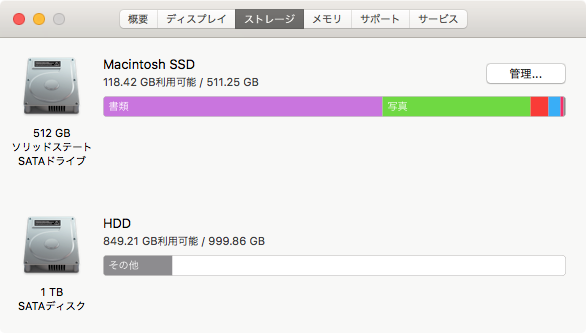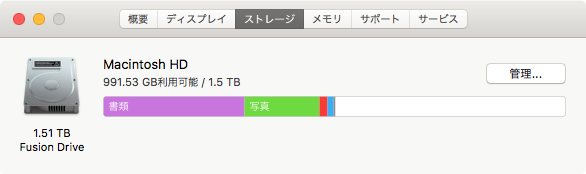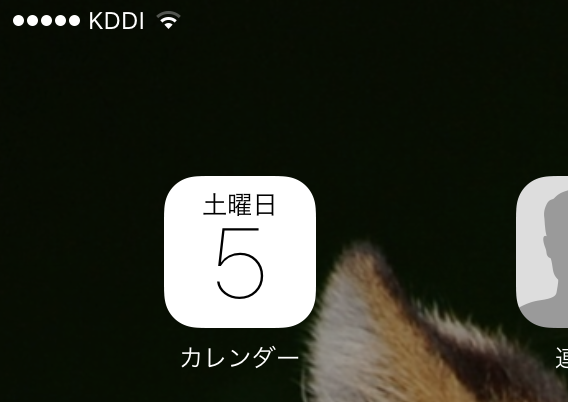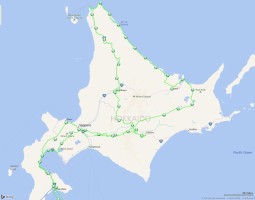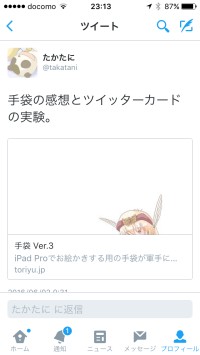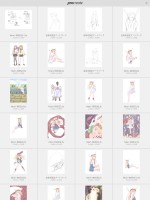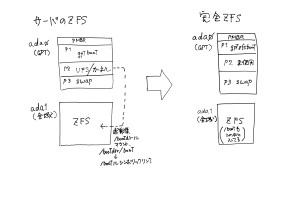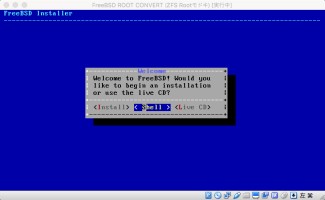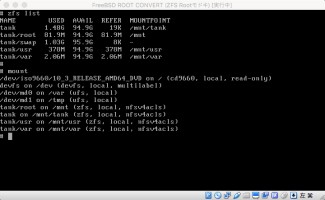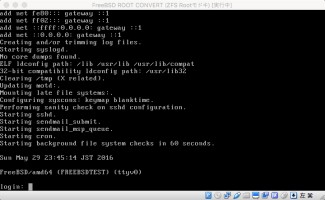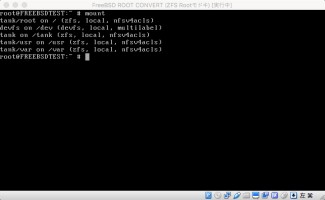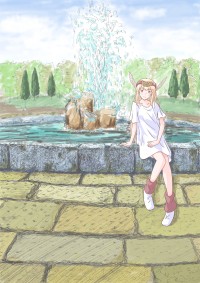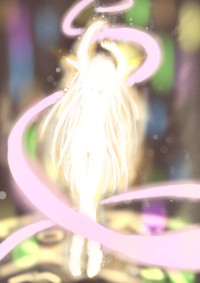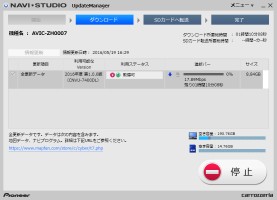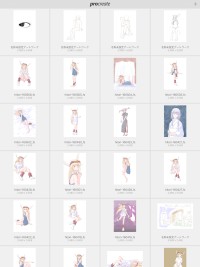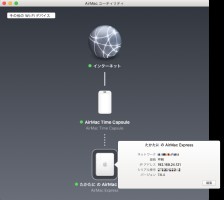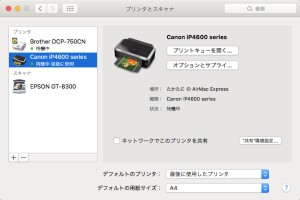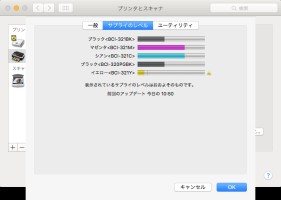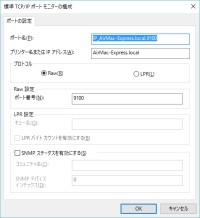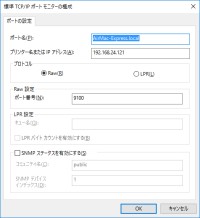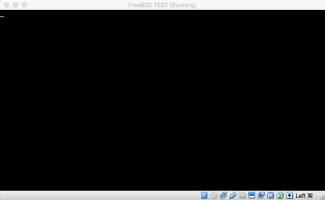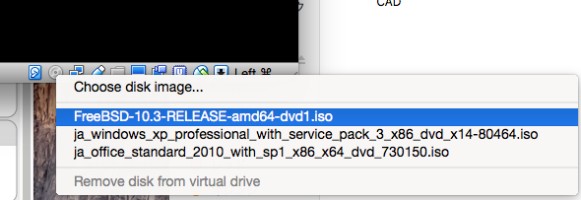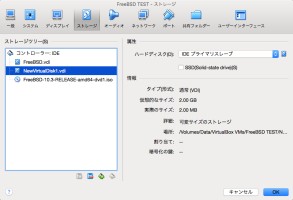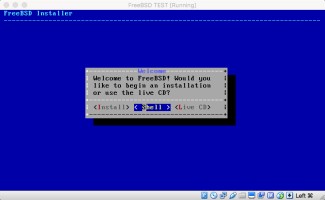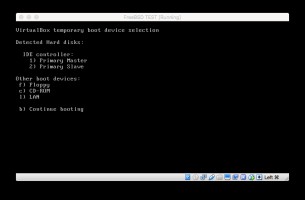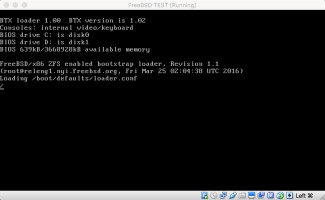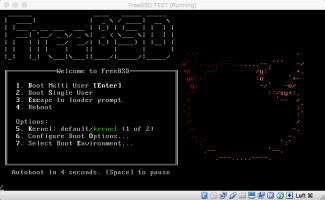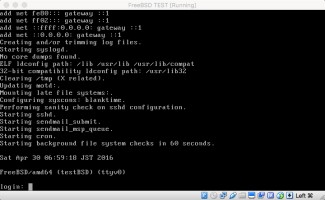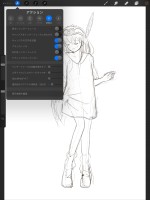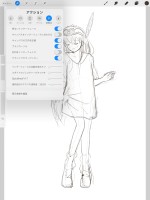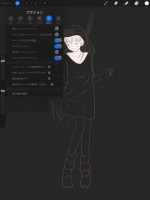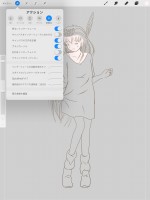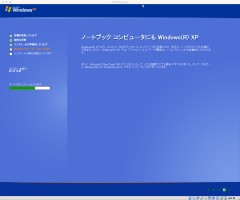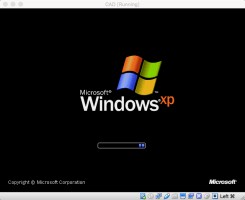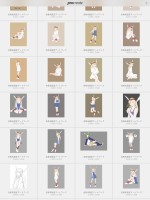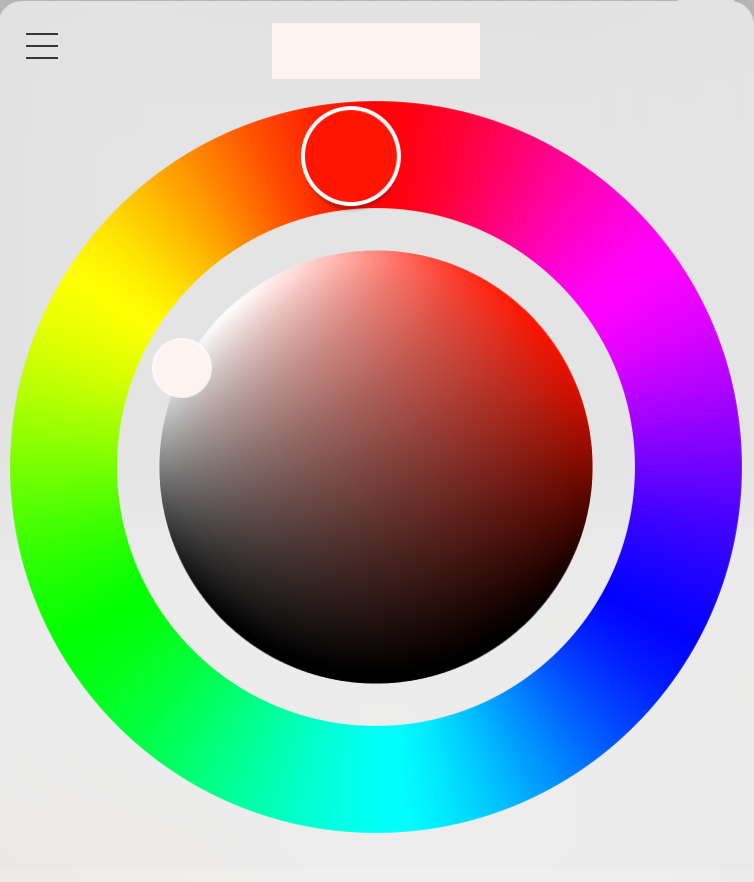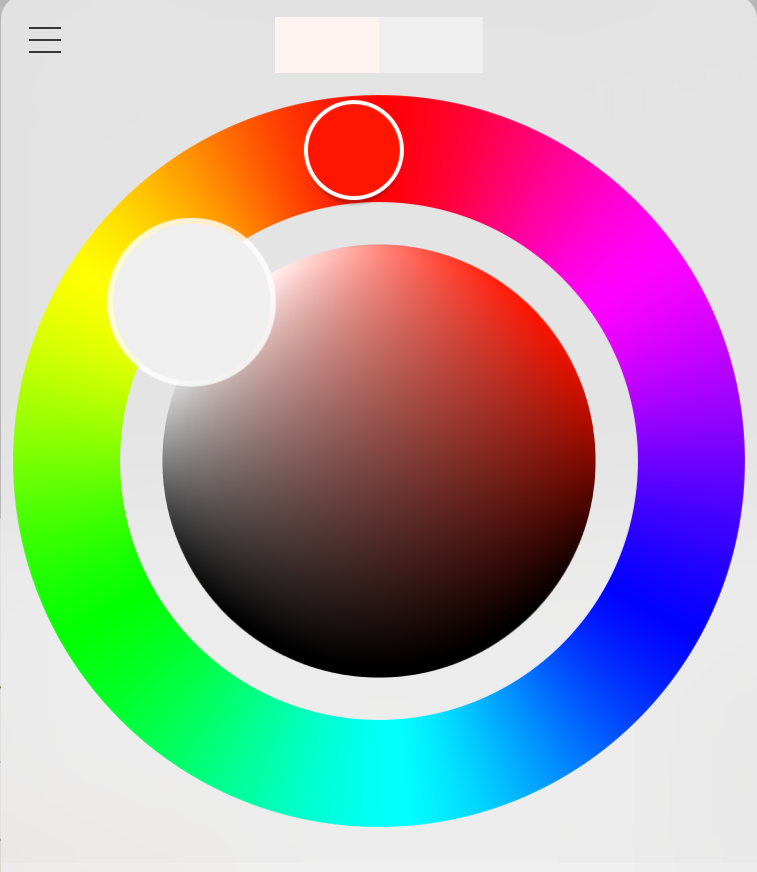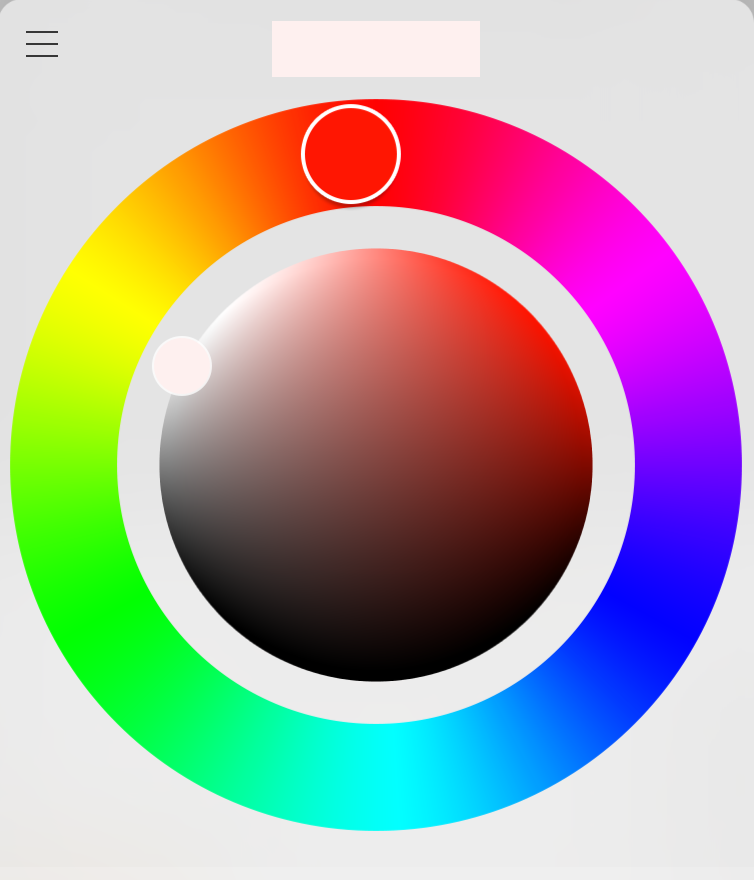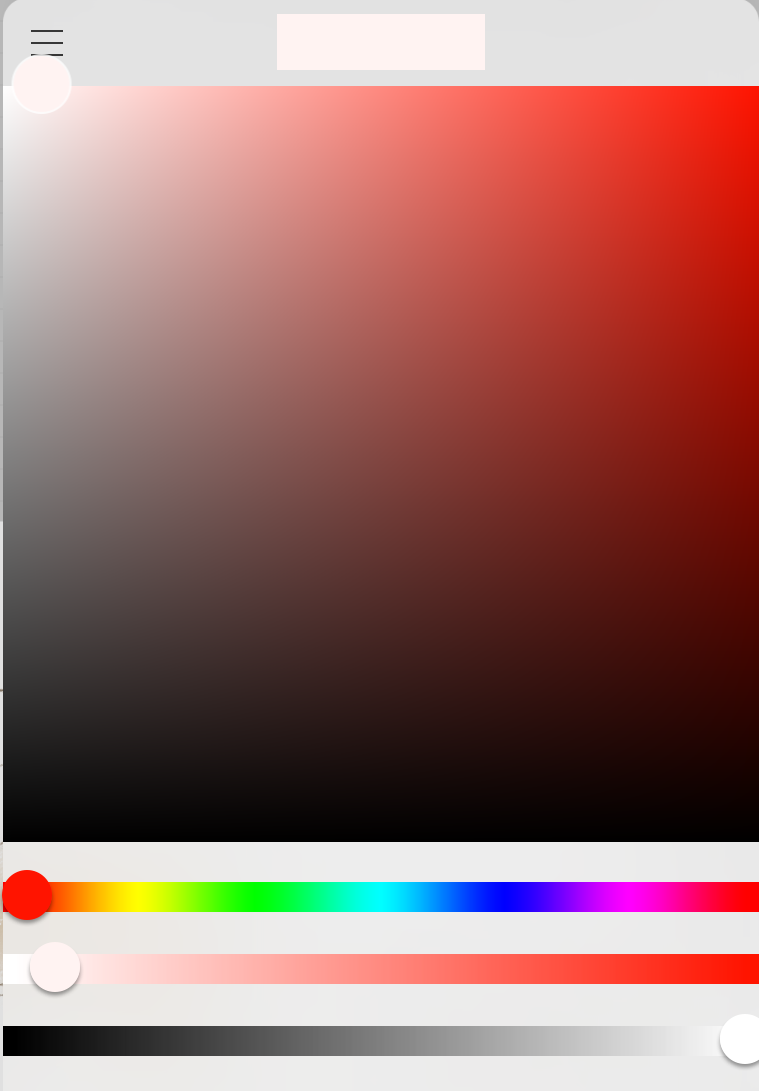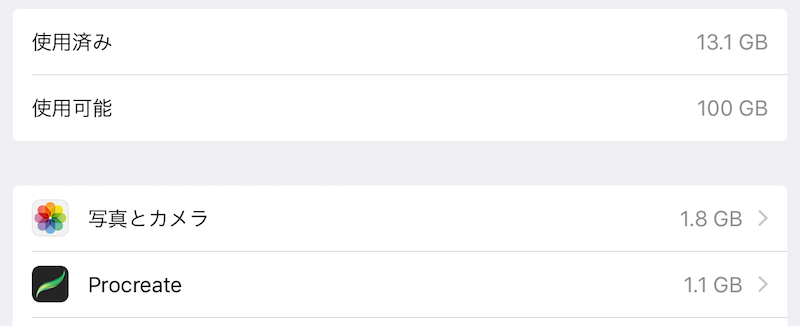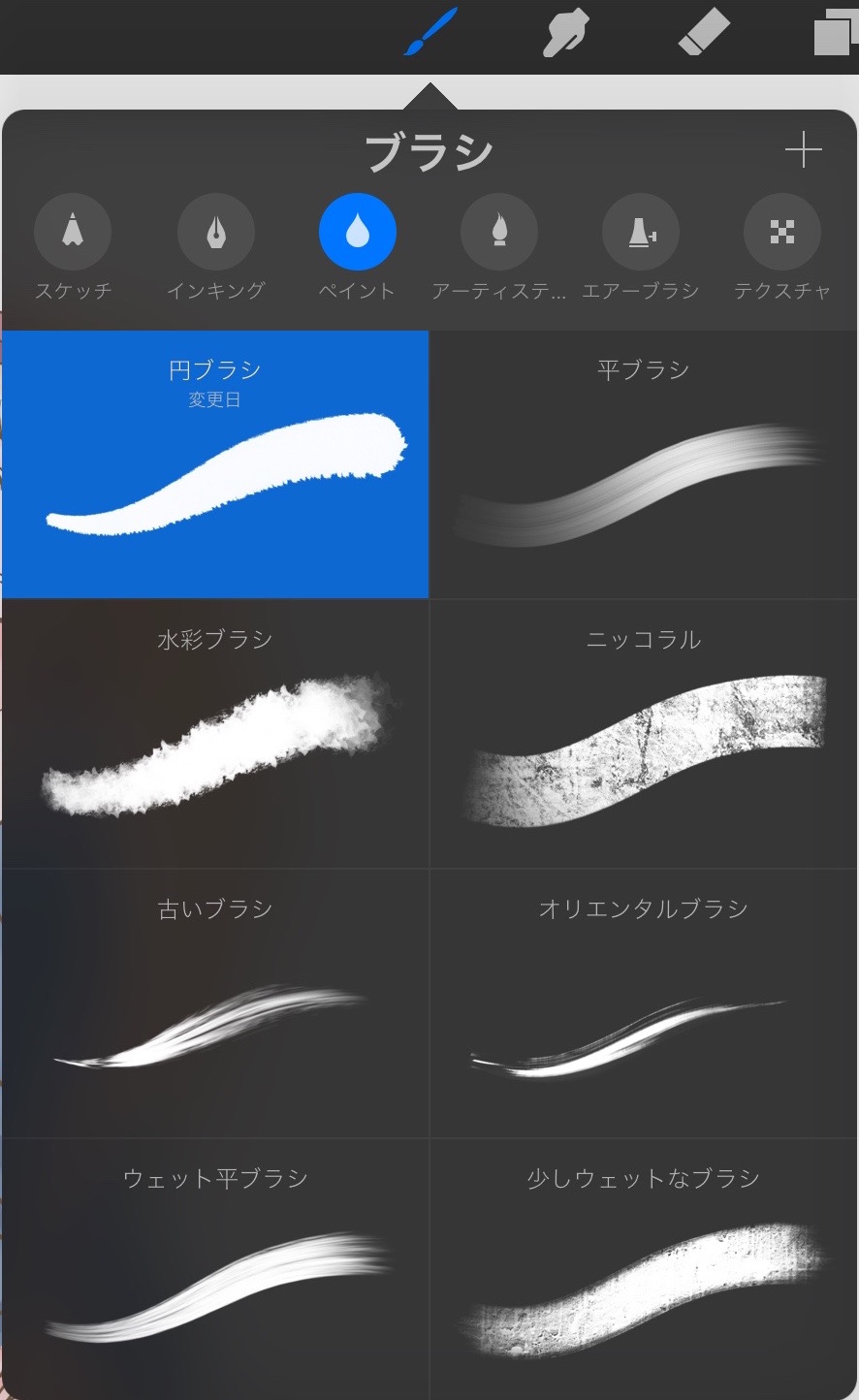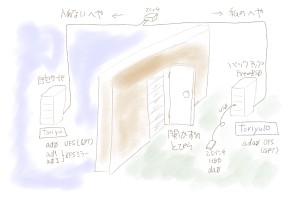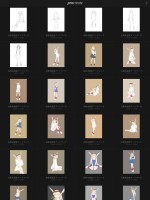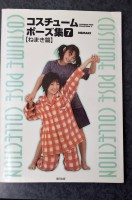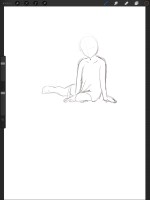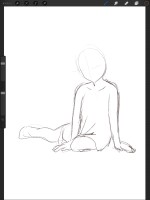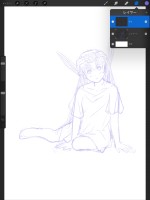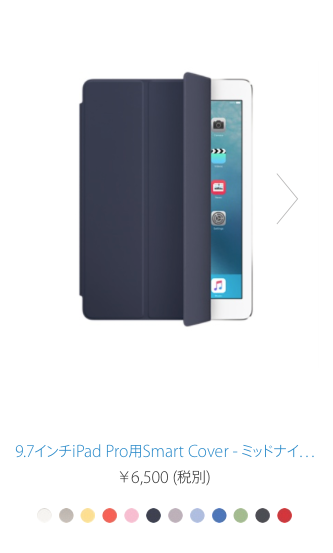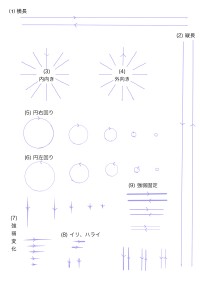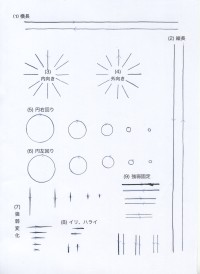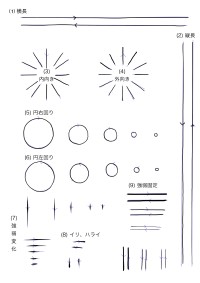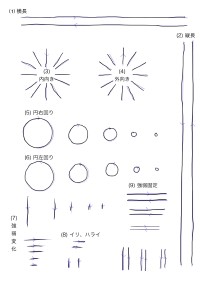先日 初ICOCA したところなのですが、乗車開始前からさっそく取り替えです(苦笑)。
これまで私はPiTaPa+オートチャージで私鉄・JRを使ってきて特に不自由無かったので、ICOCAを作ってみたものの、メインはPiTaPaでICOCAは定期だけで良いかな〜と思ってました。で、二つ折りの定期入れに ICOCAとPiTaPaを入れて上手に改札を通れば良いでしょう・・・と思っていました。が、試しに改札を通ってみると、見事にゲートが閉まってブロックされました(T^T)。うむむ。駅員さんに見てもらったところ、ICOCAは履歴なし・PiTaPaは改札通過済みだったそうです。PiTaPaが反応して改札を通ったことになってるんだけど、ICOCAも反応して定期開始前だったのでゲートが閉まったようですね。PiTaPaを水平・ICOCAを垂直に持てば大丈夫だろうと思っていましたが、そうでもないのですな。
ということで方針変更。PiTaPaは財布にしまってICOCAメインにすることにしました。しかしそうなると現金でしかチャージできないのは不便ですね。てことで、今回用意した Smart ICOCA の出番です。駅の券売機等でチャージしないといけないのは同じですが、これだと登録したクレジットカードからのチャージになるので現金は不要です。
なお、この Smart ICOCAをその日にゲットしようと思えば、JR大阪駅にある Club WEST サービスコーナーに行かなければなりません。他の駅ではダメです。てことで、電車でゴトゴト行ってきました。身分証明書とかクレジットカードとかを確認して長々と説明を受けた後にSmart ICOCAカードを渡されます。で、今の定期を移し替えて貰おうとしたら、それは管轄外だからみどりの窓口に行けと。うぐぐ。
気を取り直してみどりの窓口にて手続き。私の場合はチャージ無しだったので普通にデポジット500円が帰ってきましたが、チャージしていた場合は残金を移し替えてくれるのではなく、古いカードを払い戻した上で必要なら新しいカードに(自分で)チャージするということになるそうです。なお、通常は払い戻し手数料が220円かかるのですが、Smart ICOCAを新規作成した場合は「手数料がかからない券」をくれるので、これを一緒に出せば手数料無しで払い戻しを受けられるのだそうです。
正直言うとICOCAで精算する場合は PiTaPa と違って何か割引があるわけじゃないので、iPhoneでSUICA を使ったほうが便利なんです。が、iPhoneにはICOCAの定期券は入れられませんし、ICOCA定期券で乗り越した分を改札で精算するにはICOCAにチャージしておく他に方法がありません。ということでやむを得ずのSmart ICOCA。まぁiPhoneに入れるのは難しいと思うけど、せめて改札でのオートチャージには対応してほしいなーと思います。
人生初の ICOCA です。関西圏は鉄道系ICカードとしては
JRはICOCA
私鉄と大阪市営地下鉄は PiTaPa
を使います。開始当初はダメでしたが、今はどちらかのカードを持ってれば他方のエリアの乗車料金も支払う事ができます。というか、2つ持ってても自動改札でキンコン鳴るだけなので今までは PiTaPa しか使ってませんでした。が、今度の職場に行くのにJRの定期券が必要ですので、必要に迫られて作成です。
ところで、この定期券は普通の定期券とは少し違います。普通は定期券の左右に区間の開始と終了の駅名、真ん中に経由駅が書いてあると思うのですが、この定期券は真ん中にタテ線で区切った両側に区間と経由駅が書いてあります。金額も2つ分の記載です。実はこれ、定期2枚分なのです。
阪神間などのJR・私鉄の競合ゾーンではその区間だけ通常より割り引いた特別料金になってることがあります。しかし、さらに同じ会社の電車で遠くにいくと、特別料金は無かったことにして 、乗車距離全体に応じた高い料金設定になります(笑)。例えば、今回買った定期券は普通に買うと ¥54,280です。これを大阪駅で分割して2枚に分けて買うと、¥48,920になります。1割引くらいでしょうか。定期券を2枚買うと自動改札で2枚通すとかの小技が必要みたいなのですが、IC定期券の中に2枚入れれば、普通のIC定期券と同じように使うことが出来ます。
ちなみに、この定期券の購入方法は違法でも裏技でもなんでもなくて、JR西日本のホームページに「2区間分割購入のICOCA定期券」としてちゃんと記載されています。いろいろ条件も書いてあるのですが、『定期券有効区間が各区間の発駅または着駅で接続しており、かつ、経路が重複していないこと』というのが一つのポイントとなるかもですね。任意の駅で分割できる訳じゃないみたいです。
ちなみに、カードの真ん中下のよくわからん謎の生物は「カモノハシ」なのだそうです。以前ついったーで教えてもらいました(^_^)。
# 長いこと車通勤だったので、定期を買う事自体が超久しぶりデスヨ
とある日の夕暮れ、Mac miniにとあるメッセージが表示されました。
ディスク残量がほとんどありません ん? 2割くらいは残ってるはずなんだけどね。と思って「このMacについて」で見てみました。
ありゃ? 118/511GB残ってるはずなのですが、棒グラフでは右端いっぱいまで来てますね? うむむ、なんかよくわかりません。本当に足りてないのか まだ大丈夫なのかは不明ですが、いらないデータを消して空き容量を100GB単位で作り出すとなるとそうとう面倒ですし、1TBのSSDはむっちゃ安くなったとは言えそれなりの値段がします。ということで、前々からちょっとやってみたかった Fusion
Drive化をしてみることにしました。
Fusion Driveをちょっと説明しておくと、「安価で大容量なHDD」と「比較的高価だけど爆速のSSD」を組み合わせて
大容量で高速なストレージを作りましょう的なものです。ずいぶん前からWindowsでもReadyBoost等の試みがありますが、あんまり成功しているとは言えません。Windowsのソレはどちらかというと「低速なパソコンにちょっと速いストレージを追加して誤魔化してしまおう!!」作戦ですが、MacのFusion Driveは「高価なデスクトップ機のオプションとして」用意されています。例えば現行の
27インチiMac Retinaのベースモデルは下記のようになっています。
1TB HDD ¥178,800
1TB Fusion Drive ¥198,800
2TB Fusion Drive ¥228,800
ドライブ以外にも若干違いがありますが、最下位モデルにはFusion Driveが無く、最上位モデルがSSD一本ではなくFusion Driveですので、まぁそこそこのパフォーマンスが期待できるのでしょう。
ということで、思い立ったが吉日、偶然にも? Mac miniがSSD + HDD 構成ですので、手順をググりながら Fusion Driveにしてみることにしました。
TimeCapsuleにバックアップする
構成変更には一度ドライブをまっさらにしないといけませんから、タイムマシンでバックアップします。うちの場合はTimeCapsuleを使ってますが、大容量外付けHDDがあればそちらにもバックアップしてから作業したほうが良いでしょう。
macOS Recovery
再起動時にリンゴマークが出るまで cmd+R を押し続けてリカバリモードに入ります。
ターミナル起動
リカバリモードで起動すると「macOS Utilities」が起動するのですが、それにはまだ手を付けずに、メニューバー(というのかな? 画面の上のメニューね) からターミナルを起動して、次の呪文を唱えます。
Fusion Drive作成
現在の構成を確認
diskutil list
/dev/disk? として、 (internal, physical)というのが2つあるはずなので、この番号を覚えておきます。うちの場合は disk0 と disk2 でした。(disk1はなんかメモリディスクみたいなのが挟まってました)
CoreStorage作成
disktuil cs create "Fusion Drive" disk0 disk2
Logical Volume Group確認
disktuil cs list
合体させたドライブと元々の物理ドライブが表示されますが、'Logical Volume Group' の内容について、次のコマンドにコピペします。うちの場合は C7C3AE0F-24D7-4C21-B582-D0514A722A6D となってました。
ボリューム作成
diskutil coreStorage createVolume C7C3AE0F-24D7-4C21-B582-D0514A722A6D jhfs+ "Macintosh HD" 100%
以上でインストールに使用可能なボリュームが作成されましたので、ここに対してネットワーク越しにリカバリします。私が参考にしたサイトでは一旦再起動が必要とのことでしたが、うちの場合は特に再起動は不要でした。
ちなみに、リカバリを開始した直後に表示された残り時間は8時間。Macのリカバリは開始したらあとはほっといてもOKなので、寝る前に開始しましょう。
てことで、これが無事Fusion Drive化したドライブ。空き容量がだいぶ増えましたね。
起動ドライブがSSDな環境から Fusion Drive に変更した場合はずいぶん遅く感じるのかな?
と思いましたが、普段使用する分には特に違いを感じません。初回起動時に写真ライブラリを再構築しだしてそれが強烈に遅かったのですが、再構築が終われば写真アプリの起動や終了とかその他のアプリに関しても特にSSDオンリーとの違いを感じません。そのうえ容量は3倍ですから、これは結構おいしいですね。HDD容量に対するSSDの比率で体感速度も変化すると思われるので、SSDはシステム全体が入る程度の容量は確保したいところです。
ちなみに、Windows のReadyBoostやZFSのL2ARCとかと違い、Fusion Driveはほぼ HDD+SSD がFusion Driveの容量になります。ですので、SSDが寿命でお亡くなりになれば、FusionDrive全体が死にます。その上、SSD単体と比べると TRIM
が有効になってたとしてもSSDの使用済率が常に高い状態で運用するような気がするので、単体で使うよりも死にやすいかもしれません(これは単なる憶測です)。ということで、低価格で高速化できるとはいうものの、ある程度信頼性の高いSSDを選んでおいたほうがよいかもしれませんね。
4月に会社を辞めてからニート生活を経て現在職業訓練に通っている身分ですが、先日面接を受けてなんとか次の就職先が決まりました。前の仕事は電気屋さんでしたが、今度はソフト屋さんにジョブチェンジです。
アラフォー・業界未経験で正社員の募集なんてのはフィクションの世界なのかという気もしていましたが、想定+αのお給料で雇ってもらえることになりました。
プログラマーという職業は30歳定年説とか聞いてたので新卒の時は全く考慮しなかったのですが、ネットで見かける事例では割とベテランでも本人のスキル次第ではどうにかなる場合もあるようです。前の会社ではシステム開発の真似事のようなこともしてましたが、夜中にコードを書きながら「やっぱり私はこういうのが好きなんだなー」としみじみ思いました。自分の人生なので、一度くらい冒険してみるのも悪くないです。
私の場合は素直に電気屋さんで職を探した方がお給料は2倍くらい良いと思うのですが、電気屋さんって長くやってても技術が蓄積しないというか、あんまり技術者的な仕事をしなくなっていくので正直面白みに欠けるんですね(これは他の技術職もいっしょかも)。私のレベルはC言語を少々たしなむ程度なので、就職するより入ってからの方が大変だと思いますが、まぁ死なない程度に必死こいてみようかと思いますよ。
半年ほど職業訓練に通ってみてはっきりわかったことがあります。それは「職業訓練は技術を習得するところではない」ということ。いやはや、どうも私はスゴい思い違いをしていたようです。というか、その事自体は入所初日に職業訓練所の指導員が言ってたことなんです。「みなさんがここへ来たのは就職するのに必要な技術を身につけるため・・・ではありません。就職するためです」と。初めは言ってる意味がわかりませんでした。いやいや、その就職をするために技術が必要なんでしょうが。と。
しかし、2ヶ月位経過してなんとなく分かってきました。確かにカリキュラムはなかなかよく考えられているし、電気理論なんかは私の専門でしたが、そういう目で見てもテキストは「しっかりとした深い」内容です。が、実際にはその深い部分は講義ではパスされるんですね。で、本を読めば分かるような浅いところを時間をかけて講釈すると。
上記は指導員の話でしたが、指導される側はどうかというと、私が見る限りではこのように大別されます。
始めから分かってる人
分かってないけど分かろうとしてる人
分かってないのに分かろうとしない人
そもそも聞く気がない人
2番目の人は見込みがありそうな気がしますが、どういう訳か「分かろうとしてるのに分からない」ようです。通常考えられないのですけどね。現実にそうなのだから仕方がありません。
初めはちゃんと教えないから育たないのかな?
と思っていましたが、そんなことはなく、簡単なところに関しては私が見る限りはしっかり教えています。が、受け側に届いてないです。カリキュラムの変わり目に効果の確認試験みたいなことをしており、普通に講義を受けていればほぼ満点が取れるはずなのですが、そうでもありません。わかってる人は始めからほぼ満点ですが、分かってない人は講義を受けたにも関わらず低得点です。確かにこれでは高度な内容を教えても意味が無いという指導内容になっても無理はありません。
ということで、カリキュラムも教材も割と立派なのですが、非常に長い日程を使っているにも関わらず、そのカリキュラムをこなすような構成にはなっていません。だから訓練を終えても技術は身につきません。で、初めに指導員が高らかに宣言した通りになると。もしこれから職業訓練を受ける人がここを見ていたら、このポイントは理解した上で入所した方が良いかと思います。
ちなみに、指導内容が良くないから行かないほうが良いのかというと、そういう訳でもありません。例えば私は職業訓練後の時間を利用して資格試験を沢山受けてことごとく合格しました。普通に無職で資格試験の勉強をしても、半年以上モチベーションを保ちつづけるのは至難の業です。学校みたいな環境はそこに居るだけで(やる気があれば)頑張る気になります。
また、「就職するため」と宣言しているとおり、就職に対するサポートは極めて強力です。ハローワークの職員は目の前の人間が就職しようが路頭に迷おうが全く興味が無い印象でしたが、職業訓練所の職員は就職しようとしている人間にはどんな協力も惜しまないという雰囲気です。「技術を習得する」以外に目的があって職業訓練を受けるのであれば、公共職業訓練はかなり良いところだと思います。
データ通信用に複数枚SIM契約しているiijmio ですが、先日au回線で使えるタイプAが個人用にも追加されました。手元のSIMがぜんぶドコモなので一枚くらいはauがあっても良いかな?と思いつつも、SIM発行手数料がかかるので放置していました。
が、この度なぜか「SIMを追加する時の手数料が無料、翌月から3ヶ月間SIM追加料金無料」という謎のキャンペーンが始まりました。なんか穴がありそうなキャンペーンでしたが、適用条件をみる限りは問題無さそうなので、手持ちのSIMを一枚月末付で解約して翌月に追加してみました。
ふむふむ、いつものように丸い入れ物で届きます。でも中身はauのSIM。最近のドコモMVNOは表面が真っ白なのですが、auは「au MVNO」と書いてあるのですな。4G LTE端末用SIMはSIMサイズが標準・mini・nanoと共通、古代の端末は切り取る前のカードサイズSIMもあると聞きますので、4種類共通なのでしょうか。
これまでドコモSIMで使ってたiPad mini2に差してプロファイルを入れ替えると、問題なく通信できました。このiPad miniは画面下のほうのライン欠けが激しくなってるし持ち出すこともないのでSIMの契約自体が必要ないのですが、まぁ無料期間中は差し込んでおいてあげましょう。
なお、iijmioのタイプAはVoLTE端末専用なので、au製スマートホンを利用するとしてもSIMロックを解除していないといけないのだそうです。3G電波も掴むことができませんから、mineoやUQ-Mobileの非VoLTEau回線や普通のドコモ回線と比べて著しい制約がつきます。ただ、ドコモの基地局がコケてる場合とかにau回線で通信できる可能性が生まれるので、複数SIM契約している場合に一つくらい持っておくのも悪くはないかな〜と思います。
大昔はCDで楽曲を購入していたものですが、その後はめっきり購入しなくなり、そうなると手元のライブラリが固定されてしまうものだから、1ヶ月に2〜3曲はiTunes Music Store で曲を購入するようにしていました。が、一年ほど前にAppleとGoogleでサブスクリプション形式の音楽配信がスタートして、両方試した上で価格が安くて楽曲が豊富なGoogleのサービスを使っていました。
この度はiOS10のリリースと共にApple Musicがアップグレードされたのと、私が以前契約解除してから楽曲が増えたらしいので、再度両方の評価をしてみました。
共通事項
使い方がイマイチよくわからない。好みのジャンルを再生する方法があるのか無いのか・・・
楽曲を月に2〜3曲買うよりもお金がかかる
Google良い点
スタート地点から使い続けてる場合は月額780円で使える(Apple Musicは980円)
曲数が割と多い
iPhoneでも普通に使える。
Apple Musicの良い点
2台以上の端末で同時に再生できる(Googleは一台しか再生できない)
うちのカーナビではエンジンスタートとBluetooth機器の再生を連動不可能だけど、iPhone/iPadを有線接続してなら可能。
同じくカーナビではストリーミング再生自体は不可能だけど、iPhoneでプレイリストに登録したものはストリーミング再生できるのと同義になる
曲によってはiPhoneで歌詞を表示できる(出てこないのもあるし、間違って出てくるのもある^^;)
ということで、価格と楽曲数以外はAppleの方が良いです。特に、「自分がiTunesで作ったプレイリスト」「Appleが用意したプレイリスト」「誰かさんが公開してるプレイリスト」なんかを全部同じように「プレイリスト」の中で同様に扱えるのが良いですね。このおかげで古いカーナビからもストリーミング再生ができますし、特にアプリの使い方を覚えなくても、同じプレイリストを再生してるだけで定期的に楽曲が更新されていきます。また、iOSのミュージックアプリで使う場合、「(iCloud上の)CDで取り込んだ楽曲」、「iTMSで購入した楽曲」、「AppleMusicで配信されてる楽曲」を分け隔てなく取り扱うことができます。どれも普通にプレイリストに入れられますし、ダウンロードすることもできます。いやはや、斬新ですがこの使い勝手はなかなか良いです。
そんな訳で、来月からはGoogleを解約してApple Musicに切り替えることにしました。車に積んでるiPod Touch G4では古すぎてApple Musicが使えませんから、新しいiOS端末を調達です。
iPad mini2 (Retina Display) 16GB 中古屋さんで ¥17,800也。ホントはグローブボックスに収める関係で iPod Touch G6か iPhoneが良かったのですが、それらを買うよりもiPad miniの方が安かったので(^_^)。元々車載Nexus7用にWiFiルータを設置していますので、iPadはWiFiモデルでもAppleMusicが普通に使えます。かくして久しぶりにカーナビから勝手に音楽が鳴る環境になりました。
なんと現在 花の11連休のまっただ中です。とはいえ、お休みの最後の方に資格試験をハメちゃってるのでお勉強せねばなりません。日曜日はお勉強は無しにしてお絵かきしよう・・・と思ってたのですが、実際には Infinity Blade3 を一日中遊んでて(汗)お絵かき出来なかったので、ちょっと色塗りとかしてみました。
お絵かきするとお勉強が疎かになるのですが、今回は準備期間を十分設けたせいか、試験3日前にして既にラストスパートをかける必要が無くなってしまいました。いやはや、無職恐るべし。これだけ捗るのであれば、もう少し難易度の高いのも入れとけば良かったかもですな。
ちなみに、退職してから受けたモノ。
情報セキュリティマネジメント試験
組込みソフトウェア技術者試験クラス2
フォークリフト運転技能講習
消防設備士 甲4 ←結果発表まだ
2級ボイラー技士 ←これが今度受けるやつ
でもってこの先ハメてるモノ。
危険物 乙4
応用情報技術者試験
三種冷凍機械責任者
工事担任者 AI・DD総合種
ちょっとハメすぎで一ヶ月あたり2試験が続くのですが、9月は試験が無いので そこを如何に上手に使うかが勝負の分かれ道ですな。
再就職にあたって特に必要な資格があるわけじゃないのですが、せっかく無職でヒマなんだからフルに活用させていただきますよ(^_^)。
うちのメインの電話は iPhone なのですが、検証的な意味合い等により Androidも持ち歩いています。で、前に使ってたNexus5はあまりにも電池が持たないので今は arrow M02 を使っています。この端末はSIMロックフリー機では珍しくお財布ケータイとして使えますから、それなりに役に立っています。
さて、今は諸般の事情にて職業訓練に行っているのですが、財布やらケータイを入れたカバンを置いてうろうろするのも気が引けるので、それらはウエストポーチに入れて体にくくりつけています。それで発覚した驚愕の事実。電話を取り出すと変な画面が出てることがある 。
電源が切れてる時と入っている時があるのですが、どちらの場合もこの画面が出てきて1〜2分では使える状態にはなりません。お財布ケータイとして支払いに使う端末なのにこれはいただけませんね。
どうしてこうなるのか調べてみたところ、原因はこの電源ボタンにあるようです。ボタンが本体より飛び出している構造なので、ウエストポーチを上から押さえつけた時に電源ボタンが長押しされることがよくあるようです。加えて、この電源ボタンを長押しし続けると電源が切れるのですが、切れた状態から電源を入れてブートプロセス中に電源長押しすると一枚目の写真の状態になることがわかりました。
そんなわけで、電源ボタンを押さないようにすれば良いのだろう、ということで手帳タイプのカバーを買ってみました。Amazonマーケットプレイスにて¥980也。
フタの押さえが付いていますが、マグネット式なので開閉は割と簡単です。iPadのフタと違って開けた後に電源ボタンを押してスリープ解除しなければなりませんが、まぁほとんど使わない端末なので大きな影響はないです。開いて使う以外にも写真のように横置きにしてムービー鑑賞スタイルもとれますから、YouTubeとかをダラ見するには良いかもですね。
ということで Android にカバーを付けてみたお話でした。
旅行から帰ってきてからは職業訓練が始まることもあってお絵かきから離れていたのですが、そろそろいいかな〜ということで書いてみました。しばらく書かないうちに procreate がバージョンアップされてて、スポイトボタンが追加されたり投げ縄ツールの選択でデフォルトでどんどん追加できるようになってたりと少々使い方が変わっていました。
さて、現在無職でわりと時間がありますから、在職中に取りこぼした資格とか転職にあると良さそうな資格とかを取っていってる最中です。で、先週は10年以上前に試験を受けて通らなかった(^_^)消防設備士 甲種第四類の試験を受けてきました。ただ、イマイチ気が乗らなかったので試験勉強を開始したのが試験の一週間前(苦笑)。免状を持ってる方はわかると思いますが、この試験は1週間勉強しても通りません。どう考えても日数が足らないよね〜と思いつつ試験勉強を始めたのですが、結果的には試験前には時間が半日余りました。
というのも、現在無職とはいえ「仕事が終わってから勉強」という感覚が染み付いてるために日数が足りないという当初の判断でした。が、今は職業訓練に行ってる身分でして、これが午後3時過ぎに終わっちゃうんですね。ということは、家に帰ってきてからゆうに6時間ほど勉強時間が取れるんです。6時間×7日間ですから合計42時間。仕事しながらだと1〜2時間くらいしか時間が無いですから、一ヶ月くらいの日数に相当します。そんなに難解な試験ではないので、これだけ準備できれば楽々合格できます。
ちなみに、当面の予定として来月から4つ試験が控えていますので、今度は計画的に準備しなくてはいけません。職業訓練的には1日1枚絵も可能なのですが、そうすると他のことがなおざりになりますから、今後は1週間1枚絵くらいが丁度よいのかな〜と思います。
うちのデータ通信の契約は下記を使っていました。
iPhone - mineo(通話)
Android - mineo(データ)
iPad - DTI (データ)
mineoを契約するまではiijmioを使っていたのですが、mineoの9ヶ月割引キャンペーンに釣られて契約、今月がその最終月でした。で、割引も終わるしiijは以前と違って3枚を超えるSIMの契約も可能になったので、元の鞘に収まることにしました。今回はウェルカムパックをAmazonで購入した上でデータ3回線を用意し、さらに追加で音声回線をMNPしての4回線契約です。月額料金の内訳はこんな感じになります。
名称 金額 ファミリーパック(データx3) 2,560 追加SIM(x1) 400 音声オプション(x1) 700 合計(税抜) ¥3,660
来月の7日からは待望の「別で単独契約してる音声SIMの統合」も可能になりますので、手数料や日割りを考えなければご家族様回線統合後の音声3回線+データ3回線は下記のようになります。
名称 金額 ファミリーパック(データx3) 2,560 追加SIM(@400x3) 1,200 音声オプション(@700x3) 2,100 合計(税抜) ¥5,860
すごくわかりやすい。実は今月でmineoからMNPするとMNP転出手数料が12,420円かかります。計算上では4ヶ月後にMNPするよりも8千円多く支払う必要があるのですが、なんかデータ通信の契約を複数持っていると、こっちの残量が幾らでこっちの残量が・・・とか正直面倒なので、DTIとmineoのデータ回線を解約するついでに音声回線もiijに戻すことにしました。MNP転出料がお高いのですが、まぁ9ヶ月間割引してもらってお安くなってましたから、トータルでは損はしていないと思います。
ちなみに、今回のiijmioのSIMカードはこんな感じになってました。なんと真っ白。イベントで販売している「痛SIM」でキャラクターがプリントされていることは知ってましたが、何もプリントされていない通常版まで白くなってるとは(^_^)。
旅行に持って行こうとして注文するも発売延期になっていたものが旅行中に届いていました。ピクセラ LTE対応USBドングル ホワイト PIX-MT100、Amazonにて ¥14,800也。
この手のブツは意外と珍しいのですが下記の特徴があります。
LTE対応(というか専用)
USBメモリのようにPCに差し込むと通信アダプタとして使える
WiFiアクセスポイント機能もあるのでWiFiルータとしても使える
アクセスポイント機能はUSB端子から電源供給すれば使えるのでモバイルバッテリーと組み合わせて普通のWiFiルータになる
ということで、使用イメージはこんな感じになります。
このモバイルバッテリーは軽量コンパクトなタイプで 3.6V 3,350mAh となっていますが、実際に差し込んで通信・放置したところ、12時間経過した時点でバッテリーの緑ランプがオレンジになりまだ通信できていました。翌朝には切れていたので正確な時間はわかりませんが、12時間は使えて24時間は持たないといったところですね。
私は過去に何回かWiFiルーターを使ったことがあって、ストレス無く使える為にはいくつかクリアしなければいけない条件があると思っています。
電波状況が表示できること
電池の持ちが良いこと
通信無し時にスリープに入ること
スリープからの復帰が早いこと
スリープ復帰時には手探りの操作ができること
あたりが過去に考えた条件なのですが、これの前提はWiFiルータの電池が2〜4時間くらいしか持たない という現実があったからなんですね。そもそも12時間も持つのであればスリープする必要なんかないんです(笑)。ということで、モバイルバッテリーとこの製品を組み合わせた場合には(2)〜(5)は考える必要はありません。残念ながらWebの設定画面を見ても(1)は確認できないのですが、多くの場合iOS機なりAndroid機のLTE受信状況を見れば電波が来てるエリアかどうかは確認できますから特に問題はないでしょう。写真の組み合わせでは12時間以上という稼働時間ですが、もっと大きなモバイルバッテリーを使えば1日でも2日でも連続稼働する訳ですから、もはや稼働時間が問題になることは無くなることでしょう。
なお、旅行中にiPhoneの月間データ通信量を使いきって超低速使用を強いられているため、実際にお出かけ時にWiFiルータとして使ってみました。以前なら地下鉄に乗ると「駅では使えるが走行中は使えない」「回線接続リトライのタイミングが合わなければ駅についてもしばらく使えない」という問題があったのですが、現在は地下鉄走行中でもそのままLTEが使えますので、接続が切れること無く「高速通信が使えないiPhone」で快適にWiFi接続ができました。いやはや、ずいぶんと環境が整備されたものですね。割と初期に設置された基地局で3Gしか使えない場合はLTE専用端末のため使えないのですが、おそらくそんなに多くはないでしょう。地上では私が大阪から北海道まで走りながら電波を見ていた限りでは、LTEのエリアがほとんど、林道では圏外になることがあり、意外にも3Gと表示されたのは極めて限られた区間でした。もはやFOMAプラスエリアが重要な意味を持つのは過去の話なのかもしれませんねぇ。
ちなみに、このルーターは車に接続して車載アクセスポイントにする予定です。車載AndroidとしてNexus7を使っていますが、SIMで通信したりBluetoothネットワーク共有で通信しようとすると何故かODB2のBluetooth接続が頻繁にリセットされるのでよろしくないのですね。WiFiによるネットワーク接続なら問題無いことが分かっているので、これでようやく OK
Google が使えるようになります(^_^)。
先日 D500 を購入したわけですが、この電池の品番は EN-EL15 となっています。ところで、前から使っているD7000というカメラのバッテリー品番も EN-EL15 となっています。同じ品番の電池が使える親切設計な訳です。ところが、この EN-EL15 という電池は2013年夏に放電特性の変更を行った経緯があり、 D500で使う場合に限って仕様通りの電池寿命を満たさないのだそうです。
この問題に対するニコンの回答は「D500で使う場合は電池を取り替えるよ」というもの。元々D7000では予備電池も含めて2つ持っていました。少々寿命が短くなっても予備電池としては役に立つとは思いますが、新品に取り替えてくれるのならそれに越したことはありません。
ということで、ニコンプラザで取り替えてもらいました。D500の保証書とバッテリーの現物を提示して用紙に氏名と電話番号を書いたらそれで手続き終了、新しい電池がもらえました。放電特性もD500に合ったものになり、使い古して劣化した分も回復したわけですから言うことなしです。いやはや、これはありがたいですなー。
新旧の電池はこんな感じになります。左が新しい電池、右が古い電池です。うちの電池はD7000の導入と同時に買ったので(導入時期はほぼ型落ちくらいのタイミングだったかな?)、どちらも放電特性が変更される前だったようです。
デジタルカメラの電池というと、不思議なくらいカメラの品番が変わる度に使える電池の品番も変わるというイメージがあったのですが、ニコンのページで EN-EL15 を調べてみると、下記のデジタルカメラに対応しているそうです。
D810
D810A
D800/D800E
D750
D610
D600
D500
D7200
D7100
D7000
Nikon 1 V1
うへ〜。プロ用フルサイズのD5とエントリーモデル D3000/5000シリーズを除いたかなり多くの現行(から数世代前)のデジタル一眼レフで共通なんですな。単焦点レンズを使う時は特に「複数ボディを持ち歩く」ことが多いのですが、それぞれ予備電池の品番が違うと調達するのも充電管理も大変です。全部共通だと予備電池の個数分普通に使えますし、非常事態においてはサブのカメラの電池を抜いて使うことも出来ます。いやはや、同じ電池というの良いですなー。
北の大地から無事帰ってまいりました。走行距離 約4,800km、11日間 完全車中泊の旅でした(^_^)。一昨日帰ってきたのですが、きのうは爆睡してました。
北海道の通過ルートはこんな感じになりました。途中でGPSロガーのログが消えたのでiPhoneの簡易ログとつなぎあわせてるので一部精度が低いところがありますが、おおよそこんな感じでした。大阪から3日かけて一般道で大間まで走っていき、朝一でフェリー渡航した後、北海道に6日間居座り、最後の日の夕方にフェリーで戻ってきた後に仙台経由 2日で大阪まですっ飛ばしてきました。いやはや、スイフトに10連続車中泊なんて不可能かと思ってましたが、やれば出来るもんですな(苦笑)。
今回の遠征ではかかったお金を全部記録していたので、参考までに書いておきます。
項目 金額 フェリー代 32,900 ガソリン代 27,344 飲食代 19,613 高速代 9,890 入場料等 7,640 お風呂 4,530 おみやげ代 2,600 洗濯代 2,900 その他 3,332 合計 110,749
日数と距離がスゴいのでそれなりの金額になりますな。フェリーとガソリン代は飲まず食わずでもかかってしまいますから、6万円はどう頑張っても必要です。小さい車では自炊しようにも機材を持って行けませんし、お風呂も洗濯もあんまり節約出来なさそうなのでこれくらいはかかるのでしょうねぇ。
続いて遠征中の燃費スコアです。
給油回数 走行距離 (km) 使用燃料 (L) 燃費 (km/L) No. 1 618 28.69 21.54 No. 2 714 30.75 23.22 No. 3 628 30.00 20.93 No. 4 679 31.00 21.90 No. 5 648 34.00 19.06 No. 6 838 37.06 22.61 No. 7 699 33.00 21.18 計 4,824 224.50 21.48
遠出した時はこれくらいは出るものなのですが、今回は車中泊後に曇り取りでクーラー入れっぱなしにしてたり車でご飯食べてたり、あるいはMacを充電するために無駄にエンジンかけてたりもしましたからこの数字が出てるのはかなり立派です。街乗りと比べれば言わずもがなですね。
ということで感想とか。
北海道は雨ばっかりでした。
大阪と違って幹線道路の中央分離帯が無いのが基本なので、他の車の動きが予測しにくかったです。
宿に泊まらない場合は大容量のモバイルバッテリーが必須です
GPSロガー用に単三×2のチャージャーを持って行ったけど単三×4のにすればよかったです。
Keiよりもスイフトの方が明らかに運転が楽です。少々オーバースピードでカーブに突っ込んでもなんとかなりますし、ちゃんと減速出来ていれば体が振られること無くスムーズに曲がれます。曲がってる最中はハンドルを押さえつけてる必要がありません。だから峠道が1時間くらい続いても特に疲れることもないです。
お絵かきセットは持って行ったのだけど、車中でお絵かきは無理でした。狭いからじゃなくて、暗いから。まわりが明るくないとお絵かきはちょっと厳しいですな。
ヒマなのでiPadでビデオを見てたらモバイル回線の月額使用量を使い切ってしまった
てなわけでそれなりに楽しかったのですが、生活のリズムがかなりガタガタになっちゃったので 来週からはきっちり整えていかなくてはなりません。
[つっこみ]
06/25 ( ときかけうさぎ ) せっかくだから稚内から旭川へ南下するついでに苫前で「シングル昇格〜」とかやってほしかったです(笑) 06/26 ( たかたに ) えーと、場所がよくわかんないのですが、もしかしてそれは知る人ぞ知るピクニック会場なんでしょうか。そういえば風車が並んでるところがあったような。ちょっと勿体ないことをしましたね(^_^)
いや、読んで字のごとくなのですが、今日からしばらく旅行に行くので更新が止まります。一応ノートパソコンの通信環境と iPad Proを持っていくのでお絵かきとかも出来るかもしれませんが、基本は貧乏車中泊なのであんまりたいした作業はできないかな〜と思います。
目指せ、北のさいはて。
[つっこみ]
06/13 ( yujirockets ) おひさです、もしやとは思いますが北海道?。と言うのも実は私も今北海道に来てたものですから。今日は雨の中宗谷岬を目指す予定です。 06/13 ( たかたに ) あれまー、奇遇ですねぇ。私の場合1700kmくらいの道のりをちんたら一般道で行くので、目指すのとたどり着けるかは別問題(^^)ということで。無理な工程にならないようにノープランです(苦笑) 06/14 ( yujirockets ) あれまー1700km 自走とはすごいですね、奇遇と言えば私ももっか絶賛失業中でして火曜日くらいまではこちらでウロウロしてる予定です。それまでこちらに来れるようでしたらどこかでお会いしたいですねー。
すごく頑張ってポチりました。Nikon D500 16-80 VR レンズキット、 ニコンダイレクトにて ¥340,200。もう少し安いお店もあるのですが、故障した時に一番話しが早いニコンの直販にしました。
いやはや、お高いですね。しかも今使ってる D7000 と同じセンサーサイズの APS-C です。撮れる絵はそんなに大差ありません。少々画素数は高いのですが、画素数で言えば 10万円弱で売ってる D7200 の方が大きい訳で、今回の投資は ニコンDXフォーマットのフラグシップモデルという所に引かれたのが大きいです。
ということで、D500の特徴をおさらいしておきましょう。
D5と同じAFモジュールを用いた153点AF
10コマ/秒で200コマ継続可能な高速連続撮影
本体のみでの4K動画撮影
画像処理エンジンEXPEED5 常用感度ISO 100-51200
マグネシウム合金を用いた防塵防滴仕様
D5と共通のボタンレイアウト
なんかもうスゴいです。いや、これを見てもスゴいと思わない人には何それ?
みたいな感じなのですが、ニコンの現行製品ではこの手の「高くてもいいから考えられる最良のカメラ」が存在しなかったんですよ。ちなみにD500はセンサーサイズがAPS-Cですが、35mmと同じフルサイズセンサーを積んだプロ用モデルも同時期に発売されており、こちらの価格はニコンダイレクトで75万円です。センサー以外はほとんど一緒なんだから、レンズ込みで34万円なら安いんです、きっと。それがカメラ沼。
さて、D500の前身はD300とかD300Sだそうなのですが、私はこのカメラを使ったことがありませんから D7000 との比較をちょっと書いておきます。
SD / XQD デュアルスロット
D7000 はSD×2のデュアルスロットでしたが、D500はSDとXQDです。使う人によっては XQD×2とか SD×2の方が良いのかもしれませんが、私は常にRAW+JPEG保存でRAWを使うことはほとんど無いので調度良いです。
ISO Autoが付いた
ISOボタンでの選択でISO AUTOが選べるようになりました。三脚を使わない場合はISO AUTOの方が便利なので、いちいちメニューを掘って設定しなくなったのはありがたいです。
フルオートバカチョンモードが無い
買うまで知らなかったのですが、D500って 絞り優先/シャッタースピード優先/プログラムオート/マニュアル のモードしか無いんですね。D7000ではこれに加えて 完全カメラ任せオート / フラッシュが光らないオート / シーン選択
なんかがあります。人に渡して取ってもらう時にオートって便利なんですけどねぇ。まぁこのクラスのカメラを使う人は仕上がりをイメージしてそういう設定で撮るのでオートはいらんでしょ? て感じでしょうか。
アイピースはロックされる
丸型でも角形でもどっちでも良いと思うのですが、D7000に付いてるやつはすぐに外れてそこいらへんに落ちてるんですねー。もうちょっと外れにくい構造になってたら良いのにな〜と思ってましたが、D500のはファインダーにシャッターが付いており、これを閉じないと外せない構造になってます。これならもう無くさないです。
フードがデカい
標準ズームレンズのフードが何故か角形です。重量は軽いのですが、レンズはそこそこの太さがあり、さらにそれを大きく上回る大きさのレンズフード。カバンに超入りにくいです(T^T)。
本体重量は気にならない
D7000の780gに対してD500は860g。80gの重量増が気になるかな〜? と思ったのですが、ちょっと触ってる限りでは特に違いは気にならないです。外形が大きくなっているので重くなってても自然に受け入れられてるのかもしれません。
タッチパネルが優秀
実はD500の背面ディスプレイはタッチパネルになっています。写真をプレビューした時にフリックで前後に移動したり、ピンチで拡大縮小したりなぞってスクロールしたり。最近のスマートホンに比べれば僅かに劣るものの、実用上十分な反応をしてくれます。少なくともボタン操作よりも快適です。ちなみにタッチパネルを使わなくても従来通りボタンで操作できますし、画面にもタッチパネルの操作を促す説明は出てきません。自分で使っててタッチパネルと知らない人もいるかもです(^_^)。
ライブビューが割と実用的かも
D7000よりも随分速くなっています。あとライブビュー時にもタッチパネルが役に立って、映ってる場所を押すとフォーカスが合います。その後 指を離すと撮影されます。D7000ではライブビューでの撮影がなんか遅かったのとフォーカスポイントがだいたいでしか合わせられなかったので、これは良いかもです。
AF-A が無い
AF-SとAF-Cの二択になっています。これも使ってみるまでしりませんでした。
秒間10枚はむっちゃ速い
シュババババ・・・って感じ。実はα77も10枚撮れるんですが、バッファが少ない上にAFがちゃんと追いかけてくれないので連射では使わないカメラと化していました。D7000では連射速度に不満は無かったのですが、撮影枚数が数枚しか撮れなかったのでその気になれば200枚連続で撮れるってのはいいです。
スマートホン連携が便利
Androidにアプリを入れてペアリングしておくと、Android側の現在時刻と位置情報を使うことが出来ます。それに加えて、撮影データを勝手に転送させることもできます。いやはや、これ良いですね。先日
iPhone用のSDカードアダプタを購入して喜んでいましたが、転送せずに使えるのであればそれに越したことはないです。出先で写真を取った時に「おぉ〜すごく綺麗に撮れてる」という写真をそのままツイッターにポストできるのはありがたいです。
OKボタンがカーソルの真ん中に無い
あぁそういえば昔のニコンのカメラって真ん中にOKボタンが無かったかも。液晶画面に「実行する時はOKボタン」と書いてあるのでカーソルの真ん中を一生懸命押しても全く反応してくれないのですごく悩みました。OKボタンは左側にあるんですね。→昔のニコン機と違ってカーソルの真ん中も押せるようになってるので本気でわかりませんでした
電池がD7000と共通
バッテリーの品番が共にEN-EL15でD7000と共通になっています。ただ、D7000発売後D500登場前に仕様変更になっているため、変更前のバッテリーをD500で使うと早く電池が無くなってしまうのだそうです。この件はニコンからアナウンスが出ており、旧仕様の電池をD500で使う場合は無料で交換してくれるのだとか。なんと太っ腹な。手元に旧仕様が2つあるので、今度時間を見つけてニコンプラザで取り替えてもらいましょう。
ということで、使い方を覚えながらの比較インプレッションでした。使い勝手とか写りとかに関しては明日からゆっくり見ていくことにします。
最後に、もしかしたらD500を買おうかどうか迷ってる人がいるかも知れないので背中を押す一言を。
30万円超のD500レンズキットで撮れて 4万円ちょっとで売ってるD3300レンズキットに撮れない写真なんてほとんどありません(笑) ただいまデータSIM2回線を無料お試し期間で使っているのですが、この太っ腹施策が今月末で終了するので、そのまま使うか別途乗り換えるか選択しなければなりません。ということで、とりあえずiijmioのウェルカムパックを調達してみました。
ところでこれ、ホントは購入するつもりは無くて、USB電源供給型のLTE〜WiFiアクセスポイントみたいなのをAmazonで購入しようとしたら、iijmioウェルカムパックをセットで購入するとその分が割引になっていたので実質タダで購入できることから一緒に買い物かごに入れたのです。
が、現実にはタダではなくて、アクセスポイントの方は発売日前だったので出荷されず、SIMカードだけが出荷されたのですが、この明細には
商品の小計 ¥648
割引 -¥29
注文合計 ¥619
と記載されています。まぁアクセスポイントが出荷されればその時に上記金額が割引されるのですが、注文時にお届け予定 5/31〜6/3 となっていたものが後日メールにて『発売日が変更されたためお届け予定日を変更いたしました・・・(6/17〜6/20)』ということで、ホントに出荷されるのか怪しいところです。このまま出荷されずキャンセルになってもSIMカードの料金は取られるんでしょうねぇ(T^T)。
ちなみに、維持したい回線数は iPhone + Android + iPad の 3回線なのでファミリープランを契約すれば調度良いのですが、現在 iPhone は mineo の 12ヶ月縛り中なのでMNPすると高くつきます。縛りはあと4ヶ月で解けますので、その時に切り替えるのが一番安くあがるのでしょう(ウェルカムパックの開通期限は2017/03迄なのでOKっぽいです)。
# ホントはご家族様用ミニマムスタートプラン2回線を統合したいのですが、FAQにて「検討中」と書かれたままいつまで経っても実現されません T^T
退職後は優雅にニート生活を満喫する毎日ですが、来月からは公共職業訓練に通うことになりました。ニートの定義は Not in Education, Employment or Training だそうなので、職業訓練を受けると同時にニートでは無くなってしまいます。ということを書きたくて Wikipedia でニートを引いてみてわかった驚愕の事実。
ニートは15〜34歳まで がびーん。何と年齢制限があるんですか!? 何たる年齢差別!! さっきまで自分はニートだと信じて疑わなかったのに、実はニート失格だったなんて(笑)。ともあれ、職業訓練は7ヶ月ですので長期戦で臨むことにします。
ちなみに、私の場合は転職を期に職種をゴロっと変更したくて職業訓練を受けることにしました。公共職業訓練では一定条件を満たせば失業手当受給期間が延長されるので、受給目当てで職業訓練を受ける人もいるそうです。が、これって正確に計算すれば分かるのですが、けっこう損をします。
失業手当の受給額は前年度の収入や年齢によって変わるのですが、私の場合は18万円弱になります。しかし、退職して収入が無くても住宅ローンとか固定資産税等は相変わらず支払わなくてはなりません。単純に固定で出て行くお金を全部足すと22万円ぐらいになります。足出てます。ここでの計算では国民健康保険や国民年金・市民税も入れてますから、就職するならそれを差し引いた手取り17万円ちょっと+食費が私が長期的に破産しないための最低限必要な収入です。実はこの条件での職探しはそんなに難しくありません。となれば、職業訓練自体が必要ないのであれば、さっさと就職したほうが収入は増えますし失業手当の残存日数に応じてご祝儀が支払われますし、再就職後の給料が下がった場合はある程度補填されたりで良いことずくめです。
なお、職業訓練といってもマンツーマンで指導してくれるわけじゃありません。予備知識も無く飲み込みも遅い人にあわせて進行することが予想されるので、単に訓練終了してもたいした技術は身につかないでしょう。ただ、「環境」が有るというのは大きいです。今のところ考えている次に行きたい職種がそのまま職業訓練の学科になっているので、おそらく機材・仕事の進め方などは実物や資料として存在します。講師も私よりかはその筋の人ですし、よく似た学科が集まった訓練センターなので職業相談においても突っ込んだ話ができるでしょう(ハローワークで相談した時は相手が全く知らない分野だったらしくぜんぜん話にならなかった)。そして同じ境遇の人がまわりに居ます。たぶん大学とかと一緒で、その気があればいくらでも活用できる環境なんだろうなーと思います。
まぁ再就職に失敗すれば元の職種に戻ることもあると思いますが、今のところは夢は大きくです、よ。
[つっこみ]
06/09 ( ときかけうさぎ ) さすがは大都会! 06/10 ( たかたに ) あぅあぅ、その職業訓練はもしかしてやまぶきと言うのでしょうか。残念ながらそっち系ではないです ^_^;
お勉強する時に計算したり覚えるためにノートに書いたりする時はいつもボールペンを使っているのですが、ちょっと最近気合が抜け気味なので、ちょっと奮発して万年筆を買ってみました。Amazonにて ¥3,515也。
過去に持ってた万年筆は18Kとか書いてあったのですが、これは書いてません。経験的に 千円くらいで売ってる万年筆は『ペン先がスチールとか金メッキでとても硬い』というのがこれまで思ってた印象。でも、この万年筆は金じゃないのですが、とても柔らかくて文字を書きやすいです。ほへ〜、今の技術を持ってすればなにもペン先に金を使わなくても良いのですな。これは定価で5千円くらいのものだと思うのですが、もう一つ下にも定価3千円くらいのがあります。機能的にはそっちでも良かったのかもしれませんね。
ツイッターでつぶやく文字の中に URL を入れる通常は短縮リンクになるわけですが、どうも最近はリンク先のサムネールや概要が表示されてる時があります。これ、何だろう? と調べてみたのですが、どうやら Twitter カード というものだそうです。
HTMLのヘッダの中に META タグを仕込んでおけばリンクを貼った時に勝手に使ってくれるらしいので、とりあえずうちのサイトでも使ってみることにしました。
ちなみに、Twitterカードというのは Facebook で使われている Open Graph protocol 用ヘッダが存在すればそちらを読んでくれるそうです。ただ、Twitterカードを有効にするために幾つかのタグは書いておかねばなりません。手続きとしては
HTMLにタグを埋め込む
twitterの確認ページから申請を行う
登録確認のメールが来る
という風なことが書かれてあったのですが、うちの場合は(2) を実行したところでエラーが出て (3) にたどり着けませんでした。が、しばらくすると表示自体は期待通りに動くようになってました。うむむ、よくわかりませんね。なんかいろいろいじくってるうちに動いてしまったので、整理したほうが良いのか、下手にいじると動かなくなるかもしれないのでそのままが良いのか、てなことを検討した結果、よくわかんないものは放置することになりました(^_^)。
下絵をいろいろ書いてたら、ラフで放置されてた絵が画面外に出てしまいました。これ以上いくとボツ絵だよね〜ということで、しぶしぶ(笑)色塗りです。
ここ最近は諸般の事情でお絵かき出来なかったので、日曜日にまとめて色塗り・・・と思ったのですが、上記プラス1枚で力尽きました。
[つっこみ]
06/08 ( きんふじ ) こんばんは。いつもすてきな絵を拝見させていただいております。かっこいい絵、かわいい絵、いろいろな大チャチャさまを描かれていらっしゃいますが、次はどれほど涼しそうな姿でご登場になるのか、どきどきはらはらしておりますw この時期いろいろ大変かと思われますが、陰ながら応援させていただいております! 06/08 ( たかたに ) どうもありがとうございます。そろそろシーズン絵を書きたいなーと思っているのですが、白服とかならスラスラかけるのに、それを脱ぐと途端に時間がかかるので困ったものです(^_^)。
iPad Proでお絵かきする用の手袋が軍手に穴を開けたやつではイマイチな件について、ホームセンターで適当なものを探そうかと思っていたのですが、Amazonをうろうろしてたら ナントお絵かき用の穴あき手袋が売ってました。2本の指 Amazonにて ¥699也。
手袋で、ぺらぺらで、しかも片方・・・。それで700円というのは普通に考えれば高いです。
ただこの手袋、ペラペラなんだけれど、iPad Proのタッチパネルに全く反応しません。軍手の場合は厚みがあるにも関わらず、結構ひんぱんにUNDO/REDOや選択範囲作成中にぶっ飛んだりしてました。穴あき手袋を作成した年末年始はほとんど気にならなかったのですが、気温が上がった最近になって誤動作が多発するようになったのは手汗が影響しているのでしょうか? とにかく、このペラペラの方は薄いにもかかわらず全く誤動作しないので 安心して手を置くことが出来ます。
あと、使うまで気が付きませんでしたが、この手袋は中指から親指にかけて完全に開いてるので、涼しい です。最近は手袋を二重に重ねてたので、長時間のお絵かきになると右手がちょっと暑かったんですねー。
てことで、ホントは今日はお休みするつもりだったのですが、手袋の実験のためにお絵かきしてみました。
手元のストックに色塗りまで持っていけそうなものが無かったので、新規で書きました。最近ではめずらしく鉛筆絵から色塗りまで通しで作っています。いやはや、誤動作が無いのは気分が良いですね。最近の誤動作は「手を置いた時にUNDO」が多かったです。ペン入れ時なんかに「線を引く」→「手を離す」→「手を置く」→「意図せずUNDO」→「線を引く」・・・ ということで、絶対に線を引いたはずなのに残ってないというのがちょくちょくあったんですねー。消えたのに気がつかない時もありますし、この行程が短時間に起こってしまった場合はUNDO後に線を引いてしまっていますからREDOもできず、もう一度線を引く必要があります。どちらのケースも結構悲しいです。
試し書きにおいては誤動作がありませんでしたし、手袋ひとつだけですから付け外しもワンタッチです。軍手に比べればこれからの季節でも暑くありません。ということで、手袋としてはちょっとお高い買い物でしたが、内容はなかなか良かったです。
長いことサーバが置いてある部屋に入れなかったのですが、大規模修繕の都合上部屋の中から作業をする必要があり荷物の大移動をした結果一時的にサーバにたどり着けるようになったので、ここぞとばかりに引っ張りだして来ました。
う〜む、汚いですね。冷却効果を考えればヒートシンクの隙間に入り込んだホコリも除去したいところですが、面倒なので放置です。
ぎゃー、なんじゃこりゃー。フロントパネルを外したらホコリがビッシリ(^_^)。これはさすがに見過ごせないので掃除機で綺麗にしました。
元々起動ドライブには2.5インチHDDが入っていてちょっと挙動が怪しかったので、今回 ZFS Root にするついでに起動ドライブを役立たずのSSDにしました。32GBしか無いし初期のSSDでバッファ無しなので使い道が無かったのです。
かくして、事前に作成した手順通り 完全ZFS Rootに移行完了。ずいぶんすっきりした構成になりました。今回の作業はCD-ROMエミュレーション機能付き 外付けHDDに入れた FreeBSDのインストールDVDからブートしたのですが、gptzfsbootを入れた後でもちゃんとDVDから起動できました。初期の gptzfsboot は一度入れたら
CD起動しようとしてもうまくいかなかった記憶があるのですが、今のはちゃんと動くので 将来ブートしなくなった場合でもCD起動で様子を見ることができるようです。
実はある時期からボツ絵が全然発生しない状況が続いてるのですが、そろそろ終焉を迎えそうです。
バーニングフラッシュ絵の並びでちょろっと書いてた絵はどうにも加筆して良くなる見込みが無さそうなので放置状態なのですが、もうじき一覧画面から追い出されます。画面外に出れば事実上ボツ絵確定となる訳ですが、それまでになんとか救済すべきなのかどうか・・・非常に悩ましいところです。
# 因みに 明日からは日中拘束されますので、週末までお絵かきする時間は無いかもです
うちのサーバは gptboot にてGPTのUFSから起動した後、 ZFSをルート・ディレクトリにマウント(legacy)するという手法を使っています。しかし、先日 FreeBSD のインストーラで ZFS Root を構成してみると、gptzfsboot を用いて ZFS
内のカーネルを直接引っ張ってくるという方法で起動していました。こちらの方がスマートですので切り替えたいところですが、失敗すると悲惨なので、まずは仮想PCのテスト環境で実験してみます。
上図
左側が現状の構成、右側はこれから変更したい構成です。まず大前提として、このサーバはキーボードやディスプレイが繋がっていません。ですから可能ならネットワーク上で入って稼動状態でごにょごにょした後再起動したら右の構成になってる・・・というのが理想的だったのですが、結果的にはどうやったら良いか分かりませんでした。ada1のZFSがルートにlegacyでマウントされているのですが、稼動状態でこれをどうしても
unmount できませんでした。ということで、下記の方法はサーバを手元に持ってきてデイスプレイとキーボードを接続、DVDからFixit 起動してメンテナンスするという条件になります。
まずは実験環境ですので、VirtualBoxでFreeBSDのインストールCDを挿入してCDから起動させます。
続いてShellを選択してコマンドラインに入ります。
Shellを起動すると、ルート・ディレクトリはDVDに入っているディスクイメージが ReadOnly で、 /var と /tmp にはメモリファイルシステムがマウントされます。
まずはなにはともあれ、 ZFS Pool をマウントします。-R オプションで 仮に /mnt にマウントするのがミソです。
# zpool import -f -R /mnt tankcannot mount '/mnt/tank' : failed to create mountpoint
tank/root という名称のファイルシステムが legacy のため、本来 /mnt にマウントされるべきなのですが、どうやら legacy はマウントされないために /mnt/tank, /mnt/usr, /mnt/var というディレクトリが作成できず(/mnt が Read Onlyのため)エラーが出ているようです。
ということで、ひとまず tank/root のmountpoint を legacy から /mnt に変更します。
# zfs set mountpoint=/ tank/root
最初は mountpoint=/mnt で実行してみたのですが、 cannot mount '/mnt/mnt': failed to create mountpoint というエラーになりました。どうやら -R は zpool import 時だけでなく、その後のファイルシステム操作を通して有効のようです。
legacyから /mnt に変更できたので、一旦 export して再度 import します。
# zpool export tank
今度は /mnt, /mnt/tank, /mnt/usr, /mnt/var が無事にマウントされました。
うちのサーバはこちらの手順 の通りに ZFS Root を構成しています。FreeBSDのインストーラはこんな感じ になっていますので、順に修正していきます。
/etc/fstab を編集して /bootdir をマウントしている所を消す
ada0p2に /boot の中身が入っているので、一旦マウントしてコピーする
# mount /dev/ada0p2 /mnt/mnt
上記の手順で UFS に入っていた /boot が ZFSの中に入りました。続いて /boot 下を変更します。
/mnt/boot/loader.conf の vfs.root.mountfrom="zfs:tank/root" を消す
起動するファイルシステムを指定
# zpool set bootfs=tank/root tank
gptzfsbootの書き込み
# gpart bootcode -p /mnt/boot/gptzfsboot -i 1 ada0
これにて全工程完了。再起動してCDを取り出し
下の画面まで到達すれば成功しています。
mount状況は下記の通り
ここまで確認できたら、ada0p2 の UFS は必要ないはずですので、newfs しても動作するはずです。
# newfs /dev/ada0p2
はい、ちゃんと再起動できました。めでたしめでたし。ということで、実験環境では無事に完全ZFS Rootにすることが出来ました。後は本番で上の手順を見ながら間違えないように実行するのみですね(^_^)。
ちなみに、今回の手順では UFS が不要になりましたので、いっそのこと swap も zvol にしちゃえば起動ドライブは gptzfsboot とpmbr が収納できればOKですので、USBメモリや SATA 端子に差し込むような半導体ドライブでも問題無いかもしれませんね。或いは
プチフリしまくりで実用的でないSSDとか。このドライブには一切書き込みは行われないはずなので、レベルウェアリングが起こることも 無ければ書き込み回数を気にする必要も無いでしょう。
私の前の仕事は電気屋さんだったのですが、転職するにあたって学生の頃に好きだったソフトウェア関係も視野に入れようかと思っています。年齢的に非常にキツいのですけどね。まぁ夢見ることは悪くはないでしょう。
で、私の場合は実務経験ゼロですので 『それなりのやる気と予備知識はあるんですよ〜』というアピールに試験をいくつか受けることにしている一つが今日行ってきた組込みソフトウェア技術者試験
クラス2。情報系の試験というとIPAの高度試験が有名みたいですが、あちらはちょっと手を出しても玉砕するだけなので後回し(^_^)。どの程度価値があるのかイマイチ不明ですが、試験日としてはほとんど毎日好きな日を指定できるので、試験を受けるのは簡単です(でも試験代はすごく高い)。
普通の国家試験と違って、この試験はマークシート・・・どころではなく、試験会場にコンピュータが置いてあって画面に出てくる問題をマウスでポチポチ答える方式です。うぬぬ、こんな試験方法が有るとはビックリです。一応試験勉強として試験用の問題集とIPAのエンベデッドシステムスペシャリストの午前問題を予習してから臨んだのですが、さっぱりわかんない問題がいくつもありました。問題数が多かったのでダッシュで回答していたのですが、見直し途中に制限時間が来て試験終了。受付にとぼとぼ歩いていくと、なんとその場で試験結果の点数の書いた紙がもらえます(笑)。
800点満点で587点。なんとも微妙な点数ですな。ちなみにこの試験に合否結果は無く、点数によってグレード「A」「B」「C」 の判定がなされます。準に「良」「可」「否」という感じでしょうか。一応「A」判定なんですが・・・分野別に正答率が出てて、悪いところなんか20%なんですが、これでもA取れるんですね。
しかし、あれですね、経験値ゼロでこういう試験に望むのって、あんまり意味無いですね。例えば組込み分野でのデバッグ手法や注意点とかが出題されているわけですが、「あ〜これって実際にやったことがあれば簡単な問題なんだろうな〜」という気がするわけです。でもモノも見たことないのでちゃんと理解はできない。仮に参考書で勉強して全問正解出来るようになったところで、実際の仕事が何かできるようになるわけでもない。新人がOJTで習得したスキルの確認として試験を実施するのが正解であって、未経験者が試験を受けても意味ないと思いました。
先日、世の中で見かけた覚えのない『WiFiアクセスポイント機能付きの LTE USBモジュール』が目についたので Amazonでポチっていました。
⇒http://www.pixela.co.jp/products/network/pix_mt100/
Amazonからの通知メールによると、お届け予定日は 5/31 〜 6/3 だそうです。まぁ気長に待ちますか・・・ということで放っておいたのですが、本日 Amazon からメールが届きました。
お客様にご予約いただいている以下の商品の発売日が変更されたため、お届け予定日を変更いたしましたのでお知らせいたします。
うーむ、これまた随分と盛大に延期になるのですなー。ちなみにこの製品、調べてみると当初は3月末発売予定で延びてたのだそうです。メーカーサイトを見ると最近ようやく発売になって順次発送と書いてあるのですが、ホントに発売されたのかな? まったく出荷されないまま発売中止のお知らせとかくると悲しいですね(T^T)。
最近はフルデジタルでお絵かきしている訳ですが、漫画原稿用紙に書いてた時と違って何枚もの下絵を平行してちょこちょこ書きながらペン入れ出来るところまで持って行きます。
下絵を書く時のステージはだいたいこんな感じ
イメージをラフスケッチ
各パーツの大きさを整える
手足や服を軽く書いてみる
顔と髪の毛を書いてみる
しばらく放置する
線を整理する
たいてい顔とか手足とかが変なので直す
一通り細かいところを書く
しばらく放置する
紙に書いてた時は一気にペン入れまで進むか 途中でボツリスト入りの二択だったんですけど、最近は途中に休憩が入ります。で、その間は違う絵を書いてると(^_^)。途中で気分転換に他の絵に行くことで、一つの絵を見続けることがないので おかしいところがあれば発見出来る可能性が高くなります。幾つかの絵をちょこちょこ直してるうちに「そろそろ直すところが無いんやけど」な状況になればペン入れします。
いくらニートが時間があるといっても絵を書ける時と書けない時の波はあるわけですが、この作戦で書きかけ絵をいっぱい作っておくとゴール間近の絵から仕上げていけば良いので、書けない日も色塗りまで持っていくことが出来ます。ホント iPad Pro サマサマですよ。
# たまに待ち行列が無くなっちゃう時があってスゴく焦ります (^_^)
iPad でお絵かきする時に「穴あき軍手を使うと誤動作が減った」というのと、「それでも時々誤動作するので別の手袋を使うと誤動作は無くなったけど書きにくい」ということは前述のとおりです。手袋の上から軍手をすると誤動作はしないし滑りも良いのですが、いかんせんゴワゴワしてて扱い難いです。
ということで、Version 2。手袋をちょん切ってみました。
この上から穴あき軍手をします。えーと、まぁこれでOKなんですけど、手袋が元々小さいので、小指と薬指の間が引っ張られて長時間作業すると痛いです(^_^)。ということで、これはちょっと却下。
さらに Version 3。当たるところをちょん切りました。
この上から軍手をはめるのは非常に難しいのですが、小指を折り曲げて押さえながら手を入れます。ふむふむ、これはなかなか良いですよ。今日は結構長いこと使ってたのですが、手を置いた時に UNDO/REDO が起こることは一度もありませんでした。小指の部分は軍手だけなので稀に反応して選択範囲の途中でぶっ飛ぶ事が1〜2度ありましたが、軍手だけと比べるとホント扱いやすかったです。
機能的にはこれでOKなんですが、この2重手袋は付けるのが面倒なので「ちょっと1〜2箇所手直し」てな作業では面倒すぎます。さらなるアップグレードを施さなくてはいけませんね。
私はコーヒー大好き人間なのですが、ホットコーヒーって飲んでる間に冷めちゃうじゃないですか。最後の方は底の方に残ったのをエイヤって飲む事が多いのですが、冷めてるとイマイチです。ところで、タンブラーの中には保温効果のある種類があるそうで、ちょっと買ってみました。
象印 ステンレスタンブラー Amazonにて¥1,876也。なお、買うのにはちょっと勇気がいりました。だってホット用で購入するのに、コーヒーカップの耳が付いてないんですよ。耳が付いてなかったら持った時に熱いじゃないですか。しかし、実際にホットを入れてみてこの形状が理解できました。このカップ、ホットを入れても熱くならない のです。いやはや、スゴイ。ちなみに氷を入れてもコップの外側に汗をかかないのだそうです。いやはや、スゴすぎます。金属製ですが、陶器のコーヒーカップよりもだいぶ軽いので取り扱いは簡単です。ちょっと困るのが、このカップを使った後に普通のコーヒーカップの縁を持って「あちゃちゃちゃ」となっちゃうことくらい(^_^)。
さて、肝心の保温効果ですが、確かに冷めにくいです。が、コップに並々と注がれている時は冷めないのですが、量が減ってくると冷めます。まぁ口がこれだけ開いてるのだから当たり前ですけど。ホットの場合は保温材料がお湯本体しか無いのですが、アイスコーヒーとかの場合は氷を入れたりしますので、本体のコーヒーが減ってきても氷があれば保冷が出来そうです。どっちかというとホットよりもアイスの方が能力を発揮しそうなカップですね。
てことでちろっと書いてみたもみ子。最近ARIAは単行本が新調再販されてたり劇場版(?)が放映されてたりでなかなか元気そうです。でも個人的には Kindle 版を販売してほしいなーと思います。
ここしばらく一日一枚絵を書いていたのですが、今日で今年に入ってからちょうど100枚です。記念すべき100枚目はホーリーアップがうまく書けないから現実逃避的に書いてたバーニングフラッシュ絵(^_^)。いや、仕上がりさえすれば書き始めた経緯なんてどうでもいいですよね!?
ちなみに、100枚の道のりはこんな感じです。
1月 10枚 2月 21枚 3月 17枚 4月 31枚 5月 21枚
通算143日にて到達。過去には数年前の年間50枚ぐらいが一番多かったような気がするので、私にとっては半分以上残して100枚到達なんてものすごい事態なのです。iPad Pro で書くようになってからちょっとした空き時間にちょこちょこ手入れ出来るようになったので非常に効率的にはなったのですが、落書きとはいえ一枚仕上げるのに3時間くらいは通しでかかりますからねぇ。まさに毎日が日曜日でないと出来ないワザです(^_^)。
あと、ついでなのでこれまたホーリーアップ絵がうまく書けないから適当に色塗りしてたのも置いときます。こっちは絵がどうこうというより、作画過程がなかなか面白いです。ペン入れせずにいきなり選択範囲から作り始めたのって初めてかもです。キラキラ光ってる雰囲気ってイマイチどう書いたら良いのかわかんないのですが、上手に書けたら綺麗な絵になりそうですね。
約3年前に購入した サイバーナビ AVIC-ZH0007 の地図無料更新期間が終了し、今回から有料アップデートになります。無料期間と同じように年に2回の全更新(地図の更新)と途中の差分更新(地点データとか)を利用可能なのですが、お値段は年間16,000円(税別)です。
うむむ、これはお高い。2〜3年は更新パスかな? と思っていたのですが、よく調べてみたらMapfanプレミアム(月額300円)に契約したら更新料が9,000円(税別)になるのだそうです。うが、なにそれ? 半分くらいやがな。 カーナビの更新料が9,000円くらいなら支払ってもいいかな? ってことでさっそくポチってみました。
いつものように長い時間をかけてSDにダウンロードするわけですが、今回はなぜか手続きしたらそのままダウンロード画面に移行しました。有料契約の場合はダウンロード予約制じゃなくて即時ダウンロードなのかな?と思ったのですが、もしかしたら案内が来てすぐにダウンロードを始めたので、たまたまダウンロード予約が入ってなかったのかもしれません。てことで、これから1年間も地図が割と新しい状態で使えます。めでたしめでたし。
ちなみにこの割引、知る人ぞ知るキャンペーンなのかと思いきや、郵便で来たアップデート案内におもいっきり書いています。
Mapfanプレミアムの有料会員期間には特に縛りはない
FAQを見ると、「クーポン利用前にMapfanプレミアムを解約するとクーポンが利用できないので気をつけてね♥」みたいな事が書いてある
バージョンアップ後にMapfanを解約してもカーナビの契約が有効かという所は明確に書いてないのだけれど、おそらく問題無いのだと思う。
ということで、定価は16,000円ということになっていますが、どうもこのカーナビの更新料は9,300円ということでメーカー折込済みの様子です。ただ、個人的にはこういう必要ないサービスとの抱き合わせじゃなくて、地図更新を適正価格で販売してほしいところです。「今ならナント!!」みたいな売り方をしなくても、始めから9,000円ならちゃんと検討はしますよ。
いつものようにチマチマ大チャチャさまを書いてたのですが、出来上がってよく見たらちょっと前に同じような絵を書いてました(^_^)。もしかして同じ資料で書いてたのでしょうか? ま、資料見るのはラフの段階までなので、出来上がってしまうとちょっと違う姿勢になっちゃう訳ですが。もったいないので色塗って貼っておくの巻。
最近のお絵かきには procreate を使っているのですが、
始めから最後まで procreate で完結している
タイトルにここのファイル名をそのままつけている
という条件を満たすなら、作成中の動画を一緒にアップロードするのはさほど手間では無いことに気づきました。ということで、過去の分も含めてちまちまアップロードしてみました。このページの画像はサムネールを押すと少し大きな画像が入ったページが表示されるのですが、その下にPNGの実体ファイルへのリンクが元々あって、さらに下に今回動画ファイルへのリンクを追加しました。
色塗りに Painter を使っていた頃のものは線画の分しかないですし、ファイル名がぜんぶ「名称未設定」(笑)なので対象外です。動画ファイルは拡張子が .m4v というものになっていて、file(1) では 'ISO Media, Apple iTunes Video (.M4V) Video' だそうです。おそらくコンテナの名称で、中身は
H264なのでしょう(調べてませんけど)。
いやはや、動作テストで過去の作画途中をぼーっと見ていたのですが、さらっと書けてるのもあれば紆余曲折してるのもありますね。途中で全部消してぜんぜん違うのを書き始めたり、顔や手足を書き直した結果アタリと仕上がりが似ても似つかないものになってたり、はたまたペン入れを始めてから鉛筆下書きに戻っちゃうのがあったりと色々恥ずかしい途中経過満載ですね(^_^)。動画では超長い作画経過でも2分くらいでパパっと再生できる訳で、実際の絵もこれくらい手早く書けたらいいですね(T^T)。
ということで、これはホーリーアップ絵が書けないから気分転換に書いてたばーにんぐふらっしゅ絵。まぁこっちも未だにちゃんと書けないんですけど(苦笑)。
もうついでなのでもう一枚もいっちゃえ。
書きながら「あー、これはボツだな〜」と思っていたのですが、 下の2枚の流れならセーフかな〜と思って色塗り。一応解説しておくと、赤ひらひらの陰でマッハで着替え中の大チャチャさまです。うちの設定では白服を着ないと青服が着れないので、なんか妙な着衣状況になっております。あとメダリオンは服を着てから装着だったような気がするのでダウトですな。
この3枚書きながら痛感したことがあります。
ペン入れ前の下書きはちゃんと書いとかなくちゃいけない
最近は procreate で iPad Proを使ってペン入れするので、ペン入れ中に線の整理とか下書きの無いところにペン入れしたりすることもあります。鉛筆とペンでコントラストがはっきりしてるので線の整理がかえってやりやすい・・・のは良いのですが、これをすると仕上がりが悪くなります。というのも、線の整理をする時は全体を見る必要があるので 縮小して線を引きます。が、ペン入れする時はある程度拡大したほうが線を綺麗に引けます。で、整理が出来てないと拡大して線が引けないので綺麗な線が引けないと。
フルデジタルなので後からリカバリが効くことが多いのですが、やはり丸々1ステップ省略するのは良くないということですな。
せっかくなのでもう一枚。じつはこれ、最初に書いた絵があまりにも意味不明なのでぜんぶ書き直したのですが、やっぱり意味不明という涙なしには語れない絵なのです。
魔法少女ものの変身シーンでは蒸着がわりと一般的だと思うのですが、大チャチャさまの場合はイマイチよくわかりません。ブレスレット類は蒸着か召喚みたいなのですが、頭巾から赤いヒラヒラに変形(?)しているように見えるので、白服と青服はどっから出てきてるのかイマイチ謎です。陰でダッシュで着替えてたら面白いなーとかよくわかんない妄想も抱いてしまいますね。
ホーリーアップっぽくないと言ってもたぶん伝わらないと思うので、一つペン入れして色塗りしてみるの図。上からごちゃごちゃ塗ったらわけわからんくなってしまった(^_^)。
あんまり良く覚えていないのですが、アニメの大チャチャさまホーリーアップの図は
メダリオン発光
上に掲げる
しいねちゃんチュー
頭巾伸びる
頭巾で画面隠れる
次に見えたら何故か大チャチャさまに
という感じだったかな〜と思います。よくある魔法少女と違って全裸は無いのでいろいろ安心です。とはいえ、脇チラ・胸元チラ・首チラ・脚チラとかいろいろ夢見ることができる衣装なのです。
ということをうだうだ文章で書くのじゃなくて、絵で表現したいところなのですが、なかなかうまい具合にいかないですな(苦笑)。
先日下書きが増えてきたからやっつけで色塗りしたのですが、ちょっと困ったことになっています。
ホーリーアップ絵が書けない(T^T) いやはや、うまく書けないから始めから書きなおしたりしながら頑張っているのですが、3枚書いてもぜんぜんです。顔が可愛くないとかポーズがおかしいとかなら手の打ちようがありますが、ホーリーアップっぽくない という状況は如何ともし難いですな。はたして満足に絵がかける日は来るのでしょうか。
自分用プリンタは先日 AirMac Express に接続したプリンタ専用機を使っているのですが、リビングに置いてあるご家族様用プリンタはインクジェット複合機を使っています。このプリンタ、当時安かったから深く考えずに買ったものですが、特にインク詰まりもなく故障したりクリーニングでインクを湯水のように消費することもなく、特に問題なく使えています。ただ、インクの価格がとても高い のが玉にキズ。
何度かAmazonで注文しているのですが、今さっき価格を見ると 4色セット¥3,931です。CMYKのセットなのですが、なぜか黒はほとんど使わないらしく、過去2〜3回は交換していないので黒だけ未開封で何個か残っています(^_^)。
で、もっと安いのは無いのかいな? と探したところ互換インクが売っていました。
一般的な互換インクってメーカー品の販売価格の5〜7割ぐらいとかが相場と思います。この場合は2,000〜2,800ぐらい。ただ、今回Amazonで注文したインクは4色セットで¥175、送料込み。2つ注文したので支払ったのは¥350円。ほんとに届くのかな? と思いながらポチりましたが、ちゃんと届きました。うむむ、なんかよくわかんないですね。品質はともかく どうしてこの値段で商売が成り立つんでしょう。原価0円としても送料とAmazonマーケットプレイスの上納金(?)を支払ったら何も残らないのでは?
とりあえず届いてしまったものは仕方ないので、インクが切れた時はこれに交換することにしましょう。時期的にこの複合機を AirPrint 対応のものに入れ替えたいな〜と思っていますので、互換インクで故障したら買い換える!! という覚悟で買うのならなかなか魅力的な価格ですね。
昨日はお絵かき出来なかったので今日は2枚色塗り。
一日一枚ノルマは解除済みですが、ちょっと思うところがあって今週いっぱい継続することにします。
先日 samba3系からとりあえず4系に入れ替えてユーザディレクトリのファイル共有のみに使用している samba4 ですが、PCからの接続自体はどっちでも可能なんだから、ドメインを構築してアクティブディレクトリを用意したほうが良いことがあるかもしれないよね! ってことでチャレンジしてみました。
前回適当に入れた時は /usr/local/etc/smb4.conf を雛形から適当に書き換えて pdbedit でユーザを作成したのですが、イマドキの samba の流儀では samba-tool というのを使うのだそうです。これは Python で書かれた全自動おまじない作成ブログラム(と思う)で、例えばsambaをドメインコントローラとして設定する時は
# /usr/local/bin/samba-tool domain provision
と実行した後で質問に答えていけば smb4.conf とか内蔵DNSの設定とかいろいろやってくれるのだそうです。
ということで早速実行してみました。
動きません うーむ、関係無い /usr/local/etc/smb4.conf が残ってる状態でぜんぜん違う事をしようとするとエラーが出るようです。ひとまずこれを消して再度チャレンジです。
動きません えーと、今度はなんですか? パスワードですか。途中でadministrator のパスワードを設定するのですが、これがある程度複雑なものじゃないといけないのだそうです。緩くする方法を調べるのも面倒なので、記号を織り交ぜたパスワードを入力。さて、これで動くかな? と思いきや、
動きません んーと、sambaではWindows的なアクセス制御を実現するためにファイルシステムに ACL オプションを要求するようです。ただ、このオプションがあるのは UFS のお話。うちのファイル・システムはZFSなんですけどー。Google様に聞いてみると、一応ZFSでも使う方法はあるようです。ただ、そのようにZFSを設定しても samba-tool
は許してくれないらしく動かなかったので、ZFSボリュームにUFSを作成してお茶を濁すことにしました。
# zfs create -V 1GB tank/samba4
よし、これで準備万端。満を持して samba-tool を実行します。
動きません このエラーはさっきまでのと違って、問題の原因となる気の利いたエラーメッセージが表示されていません。エラー自体は Python が出力しているのでこれまた Google 様に聞いてみると、どうやら talloc 2.1.6 では samba 4.3.8 でエラーが出るらしく、修正パッチが出ていました。えーと、うちの samba はパッケージで入れたんですけど(T^T)。久しぶりに ports
ツリーを取ってきて比較した所、こちらは samba 4.3.9 になっており、非常に長い時間をかけてコンパイルすると samba-tool がエラー無く終了するようになりました。
はふ、長い道のりだった。
と、ここまでは仮想PCで実行しています。とりあえず samba-tool を動かす方法はわかりましたが、出来たら portsじゃなくてパッケージ運用したいですし、バイナリが更新するまで待ってから本番環境を構築することにしましょう。ということで、実際の構築作業はまた今度。
最近は書いた絵がボツになることは基本的にありません。ちゃんと書けてない時はペン入れしないし、全工程をiPad Proだけで行うので、仮に変な部分が出てきても鉛筆書きからやり直せます。そして下書きで放置することが無いよう時々加筆しています。
ただ、ボツじゃないのですが、「う〜む、もひとつパッとしないな〜」ということで先に進めずにいる絵が溜まってきました。現在色塗り待ち行列が7枚(笑)。あわわ、これ以上増えると扱いきれないよ、ということで不本意ながら適当に色塗りしてみました。
一つ目はZFSネタを書く時に一緒に書いてたのですが、結局間に合わずに放置になっていたもの。色塗り後の仕上がりがあまりにもヒドい場合はボツにしようかな〜と思いつつ適当に色塗りしましたが、案外いつもと変わんないですね(苦笑)。どこに手を入れたら良いかよくわかんない時は思い切って色塗りしちゃうのも一つの手かもしれません。
ニートにはあんまり関係のないGWが過ぎ去り、今日からプール再開です。ところで、最近平泳ぎすると膝が痛いのです。これはアレですよ、プールの前にジムで走ってるから。なるべく膝にダメージが来ないような走り方を心がけていたのですが、どうもダメみたいですねー。
ということで、今日は走るのは止めて、自転車を漕ぐ機械を使ってみました。負荷を適当にセットして耳たぶに心拍数センサーを取り付けてから漕ぎ始めると、回転数・心拍数・推定消費カロリーが表示されます。負荷は当初20なのですが、とりあえず50くらいに上げても頼りないので徐々に上げて120くらいにするといい感じ。130まで上げたらなんか辛かったので100〜120くらいが適当なのでしょう。これでジョギングと同じく30分汗を流してからプールへ。
いつもはジョギング後プールに入るといきなり腕がだるいのですが、今日はそうでもなかったです。自転車はジョギングよりも腕を使わないのでしょうか。なんか意外ですな。とはいえ、30分くらいすると腕が回らなくなって終了。GW期間中は泳いでなかったので練習不足からくる疲労なのか自転車が思いのほかキツかったのかはよくわかりませんでした。
ということで、膝が痛くて走れないので、今後は自転車に切替えですよ。なんかジムの自転車で漕いでると、「家の周りを自転車でこいでてもあんまり変わんないかも」という気もするのですが、あまり細かいことは気にしてはいけません。
うちの白服は青服の下に着込んで袖と裾がチラ見する関係で必ず半袖なんですけど、長袖の白服だとどんな感じになるのかな〜という図。
下書きの時はヒラヒラな感じで書きだしたのですが、途中でモコモコの方がそれっぽいのかな? とか思い始めて、色塗り時にはニットのつもりになってました。ただ、これだと色塗りがなんとも面倒・・・というか難しいですね。シワも大きいのしか入らないのですし。やはり服はヒラヒラ・しわしわが塗りやすくてグッドです(^_^)。
大チャチャさまに色塗りする前に、ちょっと頑張って写真っぽく書いてみよう・・・と思い立って、目だけ書いてみました。いやはや、目だけなのにすごく時間 がかかりましたよ。しかも自分の中で「こんなんかな〜」と思ってるイメージと実物ではずいぶん違うし。一度大チャチャさま絵でも目をちゃんと書いてみたいかもですね。
それはそうと、いつものようにprocreateでキャンバスを作って書いてたのですが、目だけおっきく書いたものだから 一覧表示で目が表示されて変な感じです。
私の部屋には単なるプリンタが置いてあり、Windows機に USB 接続しています。先日sambaの記事でプリンタの共有はプリンタに任せたほうが良いと書きましたが、それはネットワーク接続可能なプリンタの話であり、このプリンタはUSBの口しかありませんので直接PCに繋げるほかありません。たまに使う用途が証明写真の印刷とポチ袋の印刷程度ではMacに繋がってたほうが便利なのですが、Macに繋げて共有するとなると、スリープしないとかできないとかいう問題が出てきます。
ということで、これ。余ってる Air Mac Express。USBの口が付いてますね。以前 ここに USB-HDD を差して「動かない〜」とかハマっていたのですが、この口はハードディスクを接続しても認識しません。プリンタ専用なのです。
既存のタイムカプセルに(無線LAN的に)ぶら下げるので、「ワイヤレスネットワークに接続」。AirMac Expressにプリンタを接続するとMacからプリンタを登録できるようになります。
いやはや、ネットワーク機器をAppleで揃えておくとこういう時にすごく便利ですな。で、「サプライのレベル」というのを見ると、インクの状態も表示されます。Macから使う分には USBで直接接続するのと特に違いは無さそうです。
次に、このプリンタをWindowsで登録してみましょう。先ほどからMacで何も考えずにプリンタに接続していますが、これは Bonjour という技術によって実現されているのだそうです。IPアドレスとホスト名の自動割当、サービスの自動検索を実現していて、OSXや AirMac Express ではこれが実装されているので何もせずに認識してくれます。Windowsでは実装されていないので何も起こりません。Windowsで使うために次のサービスが用意されているようです。
Bonjour Print Services (Windows)
えーと、日付が2010年6月。システム要件が WindowsXP/Vista/7。あんまり入れたくないですね(苦笑)。でも不本意ながらインストールしてみました。プリンタ追加ウィザードがインストールされるので、これを実行するとWindowsから印刷できるプリンタが作成されます。
なお、Macではインクの状態とかを取得できましたが、Windowsからはこれが叶わないようです。プリンタドライバも USB接続のものをそのまま使った所、「プリンタと通信できません」と悲しい文字がポップアップされます。
とはいえ、これでWindowsから印刷はできるようになりました。このWindowsにはOfficeアプリケーションも入れてませんので、とりあえず印刷できればそれで良いでしょう。
続いて Windowsノートパソコンから印刷できるようにしてみました。素の Windows10 なのでBonjourは入っていませんが、そもそもBonjourはプリンタ共有の技術ではなく「設定いらずのネットワーク構築」的な技術なので、これを入れなくてもプリンタを使うことはできます。
新しいポートを作成し、IPアドレスに AirMac ExpressのIPアドレスを直接指定、後は既存の設定と同じくRawでポート番号9100にしました。Windows10にはiP4600というプリンタドライバが見当たらなかったのですが、数字が近い iP4700 を選んでみたところ正常に印刷できるようになりました。Windowsに入ってるプリンタドライバは双方向通信を使わないのか、余計なポップアップも出ずに使うことが出来ます。IPアドレスを直接していしていますが、恒久的に使うのであれば、AirMac Express のIPアドレスを固定アドレスにするとか、dhcpdでFixedに設定するとか、Dynamic DNSを使うとかが良いのかもしれません。
かくして、MacとWindowsからプリンタを使えるようになりました。Bonjourなプリンタになったので、MacBookProからも印刷できるのも嬉しいところ。
Windowsから使う時は比較的制限が多いので、どうしてもマズい時にはUSBを引っこ抜いてWindowsに差すことにしましょうか(^_^)。
# ホントは複合機に買い換えたほうが良いのですが、まだ動くんだから仕方がないのです。
一年ほど前にご家族様用携帯電話2台をガラケーから iPhone に入れ替えたのですが、1台は2年縛りが1年ほど残っていたのと、MNPは使う必要が無かったので一番安いプランで今まで寝かせていました。
実を言うと、当時から2年縛りについて是正すべきという話が上がっていましたので、もしかしたら待ってるうちに契約解除料が必要無くなるかもしれないね?
と思ってあえてそのまま契約した状態にしていました。で、結果からすると、状況は何も改善されませんでした(苦笑)。iijみたいに早期解約だと満額、1ヶ月ごとに千円ずつ違約金が減ってくるというのならそんなに反感買わないと思うんですけどね。それとも契約解除料ってそんなに収益に貢献しているのでしょうか?
請求書が来ないのであんまり意識してませんでしたが、来月からは800円少々の無駄な出費が無くなるので良しとしておきましょう。
約一年前と今回で別のauショップに解約の目的だけで訪れました。解約したいという申し出に「まぁまぁそう言わずに」とか少しでも言うのかな? と思ってたのですが、いずれのケースも解約の意思確認の後で淡々と手続きに進んでたのが意外でした。キャリアによるのかもしれませんが、マニュアルで解約時に引き止めないことになっているのかもしれませんね。
お絵かきする時には軍手をチョキチョキして作った手袋を愛用しているのですが、軍手ですからいい加減汚れてきました。あと軍手だと厚みが薄いのか、手のひらのタブレットに接地する部分が稀に手袋越しに反応することがあります。ということで、別の手袋で穴あき手袋を作ってみました。
結果発表。
手袋越しには一切反応しなくなった
軍手と違い滑りが悪いので(というか滑らない)腕を使った長い線が引けなくなった
誤動作しなくなったのは良いのですが、通常作業に支障をきたすので、この手袋は却下です。もうしばらく汚い軍手で過ごすことにしましょう。
昨日ちょっと気になったので、「ZFS Root でブートセクタがお亡くなりになった場合に復旧可能か」というのを検証してみました。
まずはテスト環境でブートセクタをふっ飛ばします。/dev/ada0p1 が freebsd-boot です。
# dd if=/dev/zero of=/dev/ada0p1
1025+0 records in
1024+0 records out
524288 bytes transferred in 0.792781 secs (661328 bytes/sec)
この状態で再起動してみます。
はい、起動しません。ここから復旧を開始します。
まずは FreeBSDインストールディスクをCDに入れます。
次に、復旧用HDDとして新たに小容量のハードディスクを追加します。通常はSATAなのでしょうが、今回はATAとしてインタフェイスを作成しているので、プライマリスレーブになりました。/dev/ada[n] は認識順に通し番号が振られるので、決め打ちで /etc/fstab 等に書いてる場合(このシステムでは swap
が該当します)を考慮して、元のHDDの後の番号で接続するのが良いでしょう。
で、再起動。VirtualBoxのデフォルトのブート順はCD-ROMの方が先のようで、CDを入れると普通にインストーラが起動します。ここでは Shell を選択してコマンドラインに入ります。
以前 インストーラが CD-ROM やフロッピーで提供されていた時はコマンドラインで作業なんてのはあんまり現実的ではなかったのですが、現在は DVDで提供かつメモリが大きいのでメモリ上にファイルシステムを用意してコマンドライン上で普通に作業できるようになっています。
これを踏まえて新規に接続したハードディスク(ata1)にブートセクタを書き込んでいきます。
# gpart show ada1
gpart: No Such geom: ada1.
# gpart create -s GPT ada1
ada1 created
# gpart bootcode -b /boot/pmbr ada1
bootcode written to ada1
# gpart add -b 40 -s 512K -t freebsd-boot ada1
ada1p1 added
#gpart bootcode -p /boot/gptzfsboot -i 1 ada1
これで新規に追加したハードディスクにMBRと gptzfsboot が書き込まれました。このHDDから起動して、gptzfsboot が別ドライブのZFS を認識してくれるのなら起動するはずです。
VirtualBoxのBIOS画面で F12 を押すとブートメニューが起動します。
「Primary Slave」が今回追加したHDDなので、「2」キーを押します。
お?
おぉぉ!!
わーい、ちゃんと動きました。パチパチパチ。
ということで、gptzfsboot は別ドライブにあるZFSプールもちゃんと拾ってきてマウントしてくれるみたいです。HDDの不良セクタはどこに現れるかは運次第なのですが、ZFS
Rootシステムだと初期の段階ではZFS領域に不良セクタが現れてもデータ欠損の可能性は低いですし、運悪くGPT管理領域だったとしてもGPTでは2つありますからよほど運が悪く無いとパーティションは壊れないような気がします。ブートコードが入っている場所が壊れて起動しなくなったとしても今回のように簡単に復旧できることがわかりましたので、メモリさえ潤沢にあるのなら、今やUFSよりもZFSの方が使い勝手が良いのかもしれませんね。
なお、上の例では追加のハードディスクを用意しましたが、「ブートセクタに不良セクタが出た」という場合、経験的には インストールDVDからShellを動かして
# gpart bootcode -p /boot/gptzfsboot -i 1 ada0
だけで不良セクタの代替処理が行われて起動するようになると思います。もちろんこんなところが死んでるハードディスクはその後すみやかに交換する必要があります。
余談ですが、インストーラが用意するようなZFS Rootの作成手順は下記の場所に書いてありました。
Installing FreeBSD 9.0 (or later) Root on ZFS using GPT まだインストーラがZFSインストールに対応する前のドキュメントらしく、インストーラの途中でZFSファイルシステムを作成してからインストールするという手順が記載されています。現在のインストーラが行っている作業は概ねこの通りと考えてよいでしょうね。
そういえば、このドキュメント中に
Set atime to off, this avoid writing a metadata change every time a file is accessed, a serious performance penalty. It can also cause snapshots to grow
unexpectedly.
という記述がありました。atime を off にすればスナップショットのサイズを抑制できるってのはわかりますが、「serious performance penalty」ですか。atime って普段は使わないけれど、キャッシュファイルを作成して使われてないのを削除するって場合には便利なのですが。どれくらい影響があるんでしょうねぇ。
□ 関連記事
最近の FreeBSD はインストーラでインストール先のファイルシステムとしてZFSが選択できるようになっています。しかも ZFS Root です。とはいえ、稼働中のサーバを止めてクリーンインストールして復元なんてのは面倒クサすぎなので、 Mac上でVirtualBoxから走らせた仮想PCにFreeBSD 10.3 をインストールして様子を見てみました。
ZFSを使うといっても昔みたいに難しいことは無く、デフォルト設定でポンポンキーを押して進んでいき、UFSの代わりにZFSを選択すると後は普通にインストール完了します。実は sysinstall が使われなくなってから初めて FreeBSD をインストールしたのですが、同じような手順でインストールできるのですな。てことでインストール後のシステムは下記のようになっていました。
- gpart show
=> 34 251658173 ada0 GPT (120G)
34 6 - free - (3.0K)
40 1024 1 freebsd-boot (512K)
1064 984 - free - (492K)
2048 4194304 2 freebsd-swap (2.0G)
4196352 247459840 3 freebsd-zfs (118G)
251656192 2015 - free - (1.0M)
- zpool list
NAME SIZE ALLOC FREE EXPANDSZ FRAG CAP DEDUP HEALTH ALTROOT
zroot 117G 1.04G 116G - 0% 0% 1.00x ONLINE -
- zfs list
NAME USED AVAIL REFER MOUNTPOINT
zroot 1.04G 112G 96K /zroot
zroot/ROOT 451M 112G 96K none
zroot/ROOT/default 451M 112G 451M /
zroot/tmp 96K 112G 96K /tmp
zroot/usr 613M 112G 96K /usr
zroot/usr/home 136K 112G 136K /usr/home
zroot/usr/ports 613M 112G 613M /usr/ports
zroot/usr/src 96K 112G 96K /usr/src
zroot/var 624K 112G 96K /var
zroot/var/audit 96K 112G 96K /var/audit
zroot/var/crash 96K 112G 96K /var/crash
zroot/var/log 144K 112G 144K /var/log
zroot/var/mail 96K 112G 96K /var/mail
zroot/var/tmp 96K 112G 96K /var/tmp
- /boot/loader.conf
kern.geom.label.gptid.enable="0"
zfs_load="YES"
- /etc/rc.conf
hostname="testBSD"
ifconfig_em0="DHCP"
sshd_enable="YES"
# Set dumpdev to "AUTO" to enable crash dumps, "NO" to disable
dumpdev="AUTO"
zfs_enable="YES"
- /etc/fstab
# Device Mountpoint FStype Options Dump Pass#
/dev/ada0p2 none swap sw 0 0
まとめると下記になります。
GPTにて3つのパーティションが作成され、そのうちひとつにZFSのプールが入る。後の2つは swap と、おそらく/boot/gptzfsboot。
プールの名称は zroot
ZFSのファイルシステムは/tmp, /usr/..., /var/... 等かなり沢山作られる
我が家のサーバでは ルートディレクトリに割り当てるファイル・システムは legacy として/boot/loader.conf の vfs.root.mountfrom にてプール名を与えていたが、このシステムではlegacyではなく普通に / にマウントされていて、/boot/loader.conf にも特にそれらしきことは書いてない。なるほど、こっちが ZFS Root
の正解なんですな。完全 ZFS Root と名付けましょう。
ルートディレクトリは /zroot/ROOT/default が割り当てられる。 /zroot/ROOT はファイルシステムとして作成されているけどマウントポイントは NONE。おそらく必要があってこうなっているのだろうけれど、事情はよくわからない。
という感じ。うちのサーバは GPTのHDD から起動して同一HDDの別パーティションに入ってるUFS にカーネルファイルを入れています。これと比較して完全 ZFS Root ではカーネル部分が入った部分でセクタ不良が起こったとしても ZFS
ですからチェックサムやミラーリングにて正常に読み出せる可能性が高く、いくらか強固になります。が、ブートローダーの部分でたまたまセクタ不良が起きればブート不可能なのは変わりませんから、今のシステムをシングルユーザモードで起動して呪文を唱える(そして失敗するかもしれない)ことを考えれば、現行通りの運用でも特に問題はないでしょう。
ちなみに、この完全 ZFS Root では上記のような理由で起動不能になった場合にどうやって修復するんでしょうね。なんちゃって ZFS Root と違って起動用パーティションというのがありませんし、完全に別のシステムで起動しても頼りの zpool.cache が zpoolの中にあるというジレンマ(笑)。gptzfsboot が別ドライブのZFSを探してきてくれるのであれば、MBRと
gptzfsboot だけ入れたHDDをでっち上げてBIOSでそのHDDから起動するように仕向ければよいのかな? ここらへんはちょっと調べておいたほうが良いかもですね。
□ 関連記事
2016/05/01 イマドキの ZFS Root システム ≪
procreateで色塗り始めた時は「明るいインターフェース」というオプションをデフォルトで使っていました。が、これをオンにすると色々便利なことがあります。
左がオフ、右がオンです。ぱっと見だとメニューの背景色が変わるだけで特に大きな影響は無いという感じなのですが、キャンバスの背景を非表示にすると違いが浮き彫りになります。
Painterの場合は背景を非表示にすると白黒チェックになり、明るい色も暗い色も判別可能でした。procreateでは背景を非表示にすると真っ黒になってしまい主線が非常に見づらくなるのと、濃い色を塗る時に塗ったのか塗ってないのか判別しにくくなります。かと言って背景を表示していると、今度は白や明るい色を塗ったかどうかわからなくなります。仕方が無いから色塗り前に背景色をグレーに変更とかしていたのです。いやはや、単に明るいインターフェイスのオンにすれば勝手にグレーになるんですね・・・。
ちなみに、背景を透明にした状態で PNG でエクスポートすると、透過状態の部分はアルファチャンネルがセットされたPNGが生成されます。お年賀絵用に Painter で書き出す時は、背景以外を結合してから .PSD で書き出していましたが、procreateだとPNGで書き出した方が簡単そうですね。
「一日一枚お絵かきしよう!!」計画に対して、今月は昨日までで26枚書いてますので2日の遅れです。てことで、今日と明日で4枚書けば30枚到達でノルマ達成となります。そんなわけで下絵を4つこしらえたのですが、急いで色塗りして見るも無残な仕上がりになる・・・というのを今まで繰り返していますので、ここはじっと我慢です。
てことで、気分転換にボツ絵を引っ張り出してきてペン入れとか色塗りとかしてみました。ちなみに、ボツ絵の状態からはこれくらい変わっています。
1つ目 膝までしか無かったので足先まで追加と左足を書き直し
2つ目 顔と両足と手の位置と髪の毛を書き直し
3つ目 右足の角度を変更
4つ目 顔の中身と髪の毛と頭の角度を書き直し
季節感も何のそのなのは毎度のことなので気にしないでください(^_^)。ある程度もとの下絵を利用した絵もあれば、ほとんど全部書き直した絵もあったりで色々。4枚連続ペン入れ〜連続色塗りはかなりハードでしたが、まぁやれば出来るものですね。元々ボツ絵なので色塗り後にダメなら本当にポイすれば良いわけで、その点はボツ絵に色塗りだと気楽に作業できました。
かくして今月は一日一枚絵ノルマ達成です。ぱちぱちー。なお、花のニート生活でも一日一枚絵は結構厳しいものがありますので、この目標は今月で終了にします(汗)。
ここ数日 procreate で色塗り中に「アプリが落ちる」事案が発生しています。procreate では保存という作業手順が存在しないので落ちたらどこまで戻るの?
と思ってしまいますが、再度アプリを走らせると最後に書いてたとこから始まります。ブラシでゴシゴシ書いてる途中に落ちても多くは最後のストロークまで残っています。一度だけ最終1ステップだけ欠落したことがあるのですが、ここまで残ってるなら落ちたとしてもそうそう問題にはならないでしょう(もちろん落ちないに越したことはない)。
最近は下書きからペン入れ、色塗りに至るまで iPad の procreate だけで書いています。以前は 紙に鉛筆で書いたものをペン入れしてスキャナで取込、Painterで色塗りしていたので、色々必要な物がありました。が、今は iPad だけあれば全部できます。そろそろPainterが古いので更新しないといけないのかな〜とか思っていましたが、iPadで色塗りするようになってから全然使ってないので、もはや更新する必要もないですね。AmazonでPainterのパッケージ価格を見てみると、特別優待版が¥43,568、アップグレード版で¥27,134。対して procreate はアプリ自体の価格は¥720。いやはや、iPad Proのコストパフォーマンスは正直微妙なんですけど、「Mac + タブレット + Painter」 v.s. 「iPad Pro + Apple Pencil + procreate」となると断然後者のほうが少ない投資で見返りが大きいと思います。
ということで本日もかきかきしていたのですが、不慮の事故にて上の絵は失われました。色塗り終わったからいつものようにiCloud にエクスポートしたのですが、その後しばらくしてテストで作ったキャンバスを削除したんですね。すると、エクスポートした絵がまだ選択状態だったらしく2つ一緒に消滅、エクスポートは済んでたのでPNGだけ残りました。普通は後から書き足したりすることもありませんから、塗り忘れとかが無いことを祈っておきましょう。合唱。
先日区役所で仮登録は済ませていたのですが、昨日ようやく必要書類が揃ったので、再び区役所にて手続き。後から保険証を受け取ることになるのかと思いきや、手続きしたらその場で保険証を渡されました。仮登録の段階で用意してくれてたんですね。これで安心して病気になれます(笑)。ただ、減免申請をしないと恐怖の保険料50万円ということになるので、時期が来たら忘れず手続きしなくてはなりません。
あと雇用保険の手続きでハローワークにも行ってきました。なんか人がいっぱいいました。この人達、私と同じニート生活なんでしょうか。なんかかわいそうですね。調度良い機会なので、職業訓練の資料をもらってきました。ハローワークへは日時指定有りで何回も通わないといけないようです。
前の会社では社内でCADが使えるのが私一人という超恐ろしい状況でした。といっても通常の業務ではCADはぜんぜん必要ではなく、稀に設計図とか竣工図で作図の必要があった時に他部署から要請が来るという状況。会社に存在したCADソフトはいにしえのOS/2で動くソフトウェアだったため(途中でハードが故障して動かなくなった)、私が自前で購入したAutoCAD LTをハードウェアごと持ち込みで使っていました。
このAutoCADも2001年くらいのソフトウェアなので今のWindowsでは動きません。とりわけ使う必要もないのですが、何かの理由で使いたいといった時に実機にキーボードとかディスプレイを接続して・・・ってのもかなり面倒です。ということで、VirtualBoxで動くようにしてみましょう。
なにはともあれ、物理ディスクのイメージコピーです。USBにて いにしえの パラレルATAハードディスクを接続してディスクイメージ作成の呪文を唱えます。
# VBoxManage convertfromraw /dev/disk3 hoge.vdi --format VDI --variant Fixed
Converting from raw image file="/dev/disk3" to file="hoge.vdi" ...
MacにUSB接続するとディスクユーティリティでデバイス名を知ることが出来ます。勝手にマウントされた場合はマウント解除したあとスーパーユーザーになってイメージ作成開始です。待つこと・・・丸一日くらい(笑)。WindowsXP用に仮想PCを作成して上記HDDを指定したところ、動きません・・・ 。
まぁ動かないのは覚悟の上です。Windowsの達人ならコマンドラインから設定ファイルとかをぐりぐりして動かしてしまうのかもしれませんが、私はそんなのわかりませんから修復インストールです。
はい、動きましたよ(^_^)。ハードディスクが160GBもあったりそれを固定長で割り当ててたりしますが、2TBを持て余してるタイムカプセルの中なので特に問題ないでしょう。容量がもったいなくなればディスクイメージごと消せば良いし。ハードウェアのOSがプリインストール版の場合はパッケージ版WindowsのプロダクトIDが必要になるのですが、よもや実機で使うことも無いでしょうから余ってるのを割り当てましょう。ということで、無事 AutoCADも動くようになりました。ちなみにWindows XPの修復インストールって、名前は「修復」なんて事になってますが、要は「データは残してシステムは全部再インストールする」ってものです。だからインストール手順はクリーンインストールと大差ありませせん(苦笑)。
後で気が付きましたが、WindowsXPってハードディスクインタフェイスのデバイスドライバをあらかじめ標準PIOに変えておかないとハードウェアが変わった時に起動しなかったような。ていうか、これを初めにしとけば時間のかかる修復インストールしなくても良かったかもですね。
ということで、実機をVirtualBoxに持ってきたメモでした。WindowsXPを自宅であれ動かすのはちょっと気が引けませすが、ネットワークには接続せずに、今の状態をスナップショットで保管しておいてロールアップして運用するようにすればそうそう問題になることもないでしょう。
最近でこそボツ絵が発生しないという奇跡的状況が続いていますが、その前は結構量産してましてiPad Proの中にもボツになった絵が幾つか眠っています。理論的にはiPad Proで書く限りボツ絵は発生しないはずという仮説を実証するため、鉛筆絵で寝ているものに加筆して色塗りしてみました。
えーと、まぁ、確かに。「理論的にボツ絵はあり得ない」のは正しいとおもいます。全部書き直せるんだから。ですが、実際やってみたら「ボツ絵はボツで良いのでは?」という気がしました。というのも、結構アレな絵を見られるレベルまで持ってくるってかなり時間がかかるのです。ちょっと直せば良い絵になるのなら元の絵を残して頑張る値打ちもあるのですが、いくつか残ってるのを見るに、残す値打ちが有るのかな〜というものばかりなので(苦笑)。経験的に一旦ボツにして同じ構図で書き直すとすんなり書けることも多いですし。ネタ切れで困ったときには昔のボツ絵を掘り起こすのも良いかと思いますが、あまり積極的に行う理由は無いかもですな。
ちなみに、procreateでは特に手を加えなければキャンバスを作成した準に並び、今回のは上図の最下段にありました。一ヶ月以上前のボツ絵ですね。最近はボツ絵が無いと言っても色塗りまで進んでいない絵は幾つかあります。ただ、ボツ絵にしてしまわないように「最初にある程度のとこまで書く」「作業が止まってる時でも時々開いてちょっとでも加筆する」「消しゴムをためらわない」を心がけています。書き続けてさえいればボツにはなりませんからね。逆に慌ててペン入れ〜色塗りしてしまうと最後になって「あ〜ぁ」なことになっちゃうので、うまくいかないときは時間をかける作戦です。幸いにも時間はありますから(^_^)。
実はとっくに Samba3系のサポートが終わってた件ですが、そのまま入れてるのもアレなので、4系に入れ替えることにしました。
将来的にはActive Directoryの練習がてらに構築してみるのも良いかと思いますが、取り急ぎ必要ありませんから「Macから使えるパスワード保護された共有を作る」目的で構築します。
今入っている samba36 を停止して削除。
pkg search samba4 で探すと、samba41,42,43 がヒットします。一番新しいのは 43 みたいなので、これを入れます。
# pkg install samba43
/usr/local/etc/smb4.conf の雛形をソースからコピー。以前は source から ports で入れてましたが、 pkg で入れると雛形がどこにあるのかよくわかんないですね。今回はホントにわからなかったので別途ソースを取ってきました。
smb4.conf にユーザー共有を書いたり漢字コードをUTF-8にしたり。もうサブネット越えをすることもないから WINS Serverも要らないかな。
# pdbedit -a -u takatani
にてユーザー takatani を追加。パスワードとかは聞いてくるので適当に入れます。昔は直接パスワードファイルを編集したりしてたのでイマイチsambaの流儀はよくわからないのですが、とりあえず上のコマンドで作れたので良しとしましょう。これでユーザを作成すると、/var/db/samba4/private/ の中のファイルに記載されるようです。
/etc/rc.conf に samba_server_enable="YES" を追加してデーモン起動。
いやはや、面倒クサい設定を一切すっ飛ばすと samba ってほとんどなにも書かなくても動くんですね(^_^)。以前の Windows95 が幅を利かせていた時代と違って、MacにしろWindowsにしろ「複数台のコンピュータでファイル共有」に関しては何の設定もなくできるようになってますし、家庭内でもっとも難易度の高いであろうプリンタ共有なんかはそもそもプリンタにやらせた方が便利だと思います。冷静に考えてみれば新規に samba を入れる必要性って今はもう無いのかもしれませんね。うちの場合は すべてのファイルが FreeBSD のZFSの中に入ってるので、バックアップの都合上sambaでこの中のファイルを覗きにこさせるのが一番都合良いという事情があってsambaは必要ですけどね。
なお、samba3.6から4.3に入れ替えてみると、MacからFinderで共有を表示させてる時に FreeBSD側から ファイルを作成や削除すると、Finder の表示が即座に変化するようになりました。おや? どういう仕組みかわかりませんが、これは便利ですな。今までは再読み込みするまで更新されませんでしたから。特にMacでは再読み込みの方法がわからなくてcmd+上、cmd+下というよくわかんない操作をしてました(苦笑)。
赤ずきんチャチャ 4巻でいよいよまやちょん登場です。
この巻もスルーするには勿体なすぎるキャラがたくさん。「私の弟子いじめたら殺すわよ!?」どろしーちゃんとか、どろしーちゃんに伸されるピカポンさん、マジプリコスプレのラスカル先生(笑)などなど。でも絵を描くとなるとやっぱりまやちょんでしょうか。
この人、登場は4巻なんですが、受け持ってるオレンジ組の名称は前巻の花いちもんめで登場してたりしますね。でもって進級試験のお話で満を持して登場なんですが、もしかして追試で落ちるおバカさんがいなかったら出番が無かったのでしょうか。せっかくデートの約束こぎつけたのに教え子ぞろぞろ連れてこられるし、なんとも不憫ですね。
当初 iPad Pro から procreate で色を塗ると妙な色になるので Macの Painterで色塗りしていたのですが、出力デバイス自体は iPad Proと Apple LED Cinema Displayで色の傾向がよく似ているのにどうしてかな〜と不思議でした。が、最近 procreate で色を塗るようになってわかったことがあります。
procreateでは直前に選択した色を正常に表示できない のです。
procreateでは最近のバージョンは色選択がリング状になりました。個人的にはPainterの三角が好きですが、丸でも頂点の色が正確に分からないことに目をつむれば使えなくはないです。が、 procreate の場合はちょっと事情が違います。
左がprocreateのカラーピッカーで色を拾ったり選択した状態。色を変更する場合は内側とか外側のリングをタップします。お絵かきでは「今塗ってる色よりちょっと濃い色」とかをよく使うので、当然直前に塗っていた色を基準にして移動させるのです。で、上図の右側ではリング上で同じ色を選択してみた状態です。元の色はピンクなんですが、何故かグレーが選択されてるんですねー。「ん?ちょっと選ぶ場所がずれたのかな?」と最初は思っていました。スクリーンキャプチャで指を三本使う必要があるため正確なポイントはできていませんが、実はずれ方がそういうレベルではありません。
リング上で1枚目の色はどこにあるのかな〜と探した所、この場所にありました。はい、全然違いますね。つまり選択時にずれたのではなく、色を拾って表示した状態でカーソルが違う位置にあるのです。これでは正しい色が選べるはずがありません。
先ほどの図からカラーパレットを一旦閉じて再度開くとこうなります。色を変更していないので当然選ばれてる色は同じなのですが、指してる位置は変わっています。そして、この指してる位置がピンクじゃなくてグレーなんです。表示はピンクなんですけどね(T^T)。
カーソルで色を選択した場合はちゃんと出てくるので、座標から色に変換する式と色から座標に逆変換する式の整合性が取れてないんでしょうねー。すべての色でこの現象が起こるのではなく、白に近い色だけで起こるみたいなのですが、お絵かきアプリに有るまじき失態です。
なお、procreateを使う限り回避できない問題なのかというとそうでもありません。
設定で「クラシックカラーピッカー」をONにすると、色選択が丸から四角になり、こちらでは正しく相互変換出来るみたいです。おまけに明度と彩度を単独で変更できるのでこっちのほうがじつは多機能(苦笑)。ということで、そのうち Bug Fixされるのかな〜と思うのですが、個人的には四角いカラーピッカーを使うことにしたのでもういいかな、という感じです。
[つっこみ]
04/23 ( ときかけうさぎ ) HSVとRGBの相互変換だって結構誤差満載なのに、かっこつけてSVパレットまで円形なんかにするから…と、大昔に書いたiアプリを思い出しながら語ってみる。。 04/23 ( たかたに ) ふむふむ、変換は意外と大変なのですか。Painterでは色を選ぶ時に選べないポイントがある(ジャンプする)のですが、そこは分解能的に色が同じところなんでしょうねぇ。
だいぶ前に止まってた赤ずきんチャチャ Kindleコミック大人買いの続きです。
おゆきセンセを書こうとして和服をどう書いたものか困って後回しにしてるうちに、すっかり忘れてしまってました(笑)。とりあえずテキトーに書いてみてからコミックをよく見てみたら、おゆきセンセの衣装はあんまり和服っぽくなかったのですが、細かいことは気にしないで下さい。
しかし、3巻はおゆきセンセとか海坊子ちゃんとかきゅーぴふぇるちゃんとか、濃いキャラクターが目白押しですね。きゅーぴふぇるちゃんなんかリアルに書けたらすごくかっこ良さそうですね。私の画力じゃ逆立ちしても書けませんけど(^_^)。
# ようやく4巻を開くことが出来ます
昨年に基本情報技術者試験というのを受けてみたのですが、その時に書いてた案内によると今年度から科目が新設されるのだそうで、先日の日曜日に試験を受けてきました。
申し込み当時は退職する事になるとは思っていなかった(汗)のですが、こういう名称のものを持っていたら対外的にそれっぽく見えるじゃないですか。どうせ相手も試験の内容のことなんか知らないわけだし(苦笑)。ということで、基本の時と違って参考書を買って一通り備えて試験を受けてきたのです。自己採点で午前82点、午後91点。ということはたぶん合格。なのは良いのですが、これ失敗でした。だって問題が 基本に受かるのならこちらも必ず受かるのでは?って内容。追加で受けても意味のない試験だったので、別のちゃんと勉強しないと受からないような試験にすればよかったですな。
それはそうと、試験を行っている情報処理推進機構というところは問題とマークシートの解答が即日発表されます。これはありがたい。電気系の資格試験はずいぶん後にならないと正解が公表されないので、結構長いこと答え合わせが出来ないんですねー。マークシートの正解なんか試験前から決まっているのだから即日とは言わなくても翌日中くらいには公表してもらいたいものです。
以前に書いたことはあると思うのですが、「マジカルプリンセスの衣装が違うよ?」と疑問に思う方もいらっしゃるかもしれないので大チャチャさまのお洋服について書いておきます。
まずこれがベースの白服。超大きいTシャツみたいな感じで丈は長めです。
上から青服を重ねます。こちらの丈は短いです。うちの大チャチャさまはよく青服単体を着ていますが、本当は青服だけだと危険な短さです(笑)。
ウエストを絞って赤いぐるぐるを巻いたら出来上がり。
赤のぐるぐるに関しては、もともとお洋服の一部だとか、ひらひらになってる一枚布だとかの諸説があるようです。うちでは超長い帯を巻いてることにしています。で、余った分が足元まで垂れ下がると。巻き方が少ないと、隙間から背中とかチラッと見えたりするのかな〜という夢も見られますね(^_^)。
本日も procreate でお絵かきしようと思って iPad を取り出した所、何故かアイコンの色が変わっていました。なんか期間限定でアプリ内課金された金額をWWFに寄付する機能が追加されたんだそうです。まぁそこは特に興味がないのでスルーしてお絵かきするわけですが、書き終わった後致命的な問題に気づきました。
Dropboxにエクスポート出来ない えーと、んーと、あり?
なんでそんなとこ変えるかな〜(T^T)。保存メニューのところで AirDropの選択肢があるのでこれでMacに転送できるのかな〜とか思いましたが、どうやって有効にしたら良いのかよくわからず(笑)これはパス。単に保存とするとフォトストリーム経由でMacに来るのですが、写真アプリからPNGを取り出すのに一手間いるのでこれもイマイチ。ということで、iCloud
Driveに保存して取り出すことにしました。なぜかDropboxよりもだいぶ遅いのですが、まぁ割と確実っぽいですな。
ところで、procreateも端末にじゃなくてiCloudに直接画像ファイルを保存してくれたらバックアップとか考えなくて良いのにな〜とか思いながら容量を見てみました。
う〜む、1.1GBも使ってますか。iPad Proを買ってから4ヶ月くらいで2GB弱。iCloud Driveの無料プランは5GBですから、やみくもにクラウド側に保存すりゃ良いというものでもないかもです。
何やら先月から 「SMBのプロトコルに重大な問題があって詳細を公開するとすぐにでも悪用される危険がある!! ○月○日 ○時に発表するので乞うご期待!! 」みたいな事が言われていて、まぁそうまで言うのならパッチ当てをしましょうとうちの FreeBSDのpkgで入れてるsambaと公式ページを確認しました。ん? うちのバージョンは 3.6
なのですが、どうも望んでいたこととは違う事が書いてあるようです。要約すると下記みたいな感じ。
影響のあるsambaは3.6.x、4.x。それより前は調べてないから知らん。
セキュリティパッチが用意されるのは 4.2.10/4.2.11、4.3.7/4.3.8、4.4.1/4.4.2。
ん? 3.6はどうなんですか? 問題有ることはわかってるけど放ったらかしですか〜?
ということで、もう少し調べてみたところ判明した衝撃の事実。
3系は去年の3月に4.2が出た時にサポート終了していた えェ〜、マジですか(T_T)。個人的には4系は単体でPDCになれるのが最大のメリットだと思います。が、我が家のsambaは
接続するのはWindows1台+Mac1台ぐらい
用途はMac〜FreeBSD(〜時々Windows)のファイルやりとり
自分以外のアカウントは必要ない
ということで、あくちぶでぃれくとりとか要らないじゃないですか。それが要らないのなら3系で良いじゃないですか。ということで放ったらかしだったのです。うむむ、面倒なのでPDC無しで適当にごまかして4系いれようかな。それとも後学のために一通りこしらえましょうか? やり方次第ではWindowsのローカルディスクに何も保存しないような構成も可能だからバックアップとか考えなくても良くなるかもしれませんね。(今もしてないけど)
ということで本日の色塗り。昨日に引き続き procreate 単体で塗りました。ブラシは「中程度のエアーブラシ」というのをベースに、筆圧でサイズ可変・同じく筆圧で僅かに不透明度を変化すると良い感じになりました。あと、procreateではファイル名がどれも「名称未設定」になってしまってなんだかな〜と思っていたのですが、はじめにタイトルを設定したらその名前でエクスポートされるので、その後の処理がむっちゃ楽になりました(^_^)。
iPad Pro で下書き・色分け → Mac で色塗りな今日このごろなのですが、正直言ってiPad Proで全部塗ったほうが早いような気がします。
現在procreate、というか iPad Proの色塗りで障害となっているのは「色を選んだ時に Mac+Painterで選ぶ色となんか違う」ということなので、Macで色を選んでパレットに登録したら良いのかな〜という実験。
過去に書いた絵からカラーピッカーで色を拾ってみました。主線・肌色・髪の毛・瞳・白服・青服・赤服・メダリオン・頬までカバーしています。ブラシはなかなか良いのが見つからなかったのですが、とりあえず円ブラシと指先ツールで塗ってみました。
普通に塗れました。これまでの「.psd エクスポート→色塗り→クローンを.bmpで保存→プレビューで.pngに変換」というフローから「.pngでエクスポート」と一発で終わってしまうので なんだか作業が足りてない気がしますけど、たぶんこれでいいのでしょう。色塗り時のブラシは円ブラシだと境界がはっきりしすぎるので、追々他のブラシも試してみるつもりです。もともとPainterでもフル機能の0.1%も使ってないような感じですから、私にとってはどんなお絵かきツールでもあんまり仕上がりに違いはないみたいですね(^_^)。色塗りも iPad で出来るならば、色塗り中に線画のおかしいところを発見しちゃっても修正可能ですので、これまでよりも修正可能範囲が広くなりそうです。
ちなみに、procreate で完結するということは 全工程が動画で残せるということになります。ただ、線画と違って色塗り中はあんまりダイナミックに変わらないので見てても面白く無いかもです。
VIDEO
HDDに問題が有ることが露呈してしまった自宅サーバですが、ブートにしか使っていないドライブですから稼働させている限り問題が起こることはありません。が、何かの理由で再起動した際に動かなくなると問題ですから、予防策として物理的に交換する前段まで準備しておきましょう。
今回の作業の構成は下記のようになります。
物理的障壁により辿りつけない箇所にあるサーバのHDDをコピーしたいので、手元のFreeBSDにHDDをUSB接続して、そこにコピーを作成することにします。
まず、交換対象のHDDの中身について見てみます。
toriyu# gpart show ada0
=> 34 312581741 ada0 GPT (149G)
34 128 1 freebsd-boot (64K)
162 20971520 2 freebsd-ufs (10G)
20971682 167772160 3 freebsd-ufs (80G)
188743842 123837933 - free - (59G)
FreeBSDをminimalインストールしたものが ada0p2 に入っていまして、起動する時にMBR的なものと /boot/kernel等 をロードするのに使っています。起動後はZFSに切り替わりますが、/boot からシンボリックリンクを張って ada0p2 の方の /boot にアクセスできるようにしています。ada0p1は gpart で書き込むブートコード、ada0p3
は中身を見てみましたが特に使っていないようなので今回はパス。ada0p2のみを複製の対象とします。
ということで、USB HDDアダプタを用いて新規のHDDを接続。ローカルとリモートのマシンがあり、なおかつデバイスがada0とda0というヤヤコシイ話になっているので間違えると悲惨です(^_^)。ここではローカルのコマンドラインは 黒字 で、リモートのコマンドラインを 青字 で記載しています。
toriyu10# →ここでUSB HDDを接続ugen2.2: <JMicron> at usbus2 このHDDはどうやら Windows で使っていたらしく、NTFSが入っているみたいです。
toriyu10# gpart show da0
=> 63 234441585 da0 MBR (112G)
63 1985 - free - (993K)
2048 2097152 1 !39 (1.0G)
2099200 104857600 2 ntfs [active] (50G)
106956800 51394560 3 ntfs (25G)
158351360 50919424 - free - (24G)
209270784 25167872 4 !18 (12G)
234438656 2992 - free - (1.5M)
必要ないので消えてもらいます。
toriyu10# gpart destroy -F da0 da0 destroyed toriyu10# gpart show da0
gpart: No such geom: da0. で、GPTテーブルの作成から newfs まで。
toriyu10# gpart create -s GPT da0 da0 created
toriyu10# gpart bootcode -b /boot/pmbr da0
bootcode written to da0
toriyu10# gpart add -b 40 -s 88 -t
freebsd-boot da0 da0p1 added toriyu10# gpart bootcode -p /boot/gptboot -i 1 da0 da0p2 added toriyu10# newfs /dev/da0p2 /dev/da0p2:
40960.0MB (83886080 sectors) block size 32768, fragment size 4096
toriyu10# mount /dev/da0p2 /mnt
toriyu10#
ローカル側からリモート側に dump して restore します。マニュアルを見ると gpart には backup とか restore という機能があるらしいのですが、今回は容量が違うので レベル0ダンプと restore を使います。なお、必ずしも umount
しなくてはならないことはないのですが、mount状態で強行する理由もないので一旦取り外しています。旧来のMBRだとumount出来ないので、その場合は dump 時に-L を付ければ良かったかと思います(うろ覚え)。
toriyu# synccd /mnt;restore -rf - "DUMP: Date of this level 0 dump: Wed Apr 13 11:52:12 2016 toriyu# mount /dev/ada0p2 ← /etc/fstabに書いてあるのでこれでマウント可能
toriyu10# ls -aF /mnt
./ dev/ restoresymtable
../ etc/ root/
.cshrc lib/ sbin/
.profile libexec/ sys@
.snap/ media/ tmp/
COPYRIGHT mnt/ usr/
bin/ proc/ var/
boot/ rescue/
toriyu10# sync
toriyu10# umount /mnt
かくして、差し替えさえすれば動作するHDDが出来上がりました。工事が終わって部屋に入れるようになるまでに FreeBSD のセキュリティ更新やアップグレードがあるとコピーをやり直さなくてはならないのですが、その時は上記メモが大いに役に立ってくれることでしょう(笑)。
何気なく自宅サーバのHDDを見てみると、エラーが出てました (笑)。
# smartctl -a /dev/ada0
あれま〜。なんかすごい数のエラー吐いてますね。ただ、Reallocated_Sector_Ct の値は 0 なので代替セクタ処理は行われていませんから今のところデータは失われていないのでしょう。
このHDDはデータが格納されているのではなくてZFSを起動するためのブートレコードとカーネルが入っているだけなので不良セクタがあっても使えなくなる可能性は低いのですが、エラーが出ているのはちょっと気持ち悪いのでHDDを交換するべきでしょう。
が、よく考えみたらサーバーの場所にたどり着けないのです。実はうちのマンションは現在大規模修繕工事実施中でして、ベランダの荷物とかをあんまり使わない部屋に押し込んでいます。その部屋の最深部にサーバーが鎮座していますので、HDDを交換したくてもそこまで行けないんです(汗)。
ということで、工事が終わるまで生きながらえる事を祈っておきましょう。
iPhoneは、iPod Touchから始まったスクリーンサイズがiPhone4で寸法同一、解像度2倍になりました。同じ画像を dot by dot で表示してしまうと画像サイズが半分になってしまうため、互換性のため 文字は2倍の解像度を使って綺麗に表示させるけど画像に関しては見かけ上2倍に拡大して表示させることでレイアウトが破綻しないような仕様で登場しました。
で、画像に対して本来の解像度で表示するためには HTMLでちょっと呪文を唱えれば良いので、うちのサイトの画像は数ヶ月前からは2倍解像度の呪文を唱えるようになっています。が、記事自体がHTML直打ちなので過去に書いたHTMLを遡って変更するというのはちょっと現実的ではありません。
HTMLはPostgreSQLの中にあるし、画像縮小に関しては特定ディレクトリ中の全ファイルを自動変換しているので理論上は変換可能です。が、HTMLって文法が結構いい加減なので、正規表現でうりゃうりゃするとなんか変になりそうで気持ち悪いです。
ということで、困ったときのjQuery。
$(document).ready(function(){
サムネールのファイル名は 'hitori-ほげ_s.jpg' と決まっているので、'hitori-ほげ_s2.jpg' を追加する Javascript。いちおう retina iPhoneや iPadを想定しているのですが、最近の MacBook や MacBookPro 及び iMac でも恩恵にあずかれるんでしょうねぇ。持ってないからわかんないですけど。
現在の立ち位置は無職なのではなく休暇中な訳ですが申請した有給休暇の期間ってどれくらいあったのかな〜と数えてみたら、なんと40日ありました。いやはや、スゴいですね。なお、途中で2回ほど会社に行ったりしたので、これが済んでからの正味の休暇というのは連続27日。これもスゴい。ゴールデンウィークなんて目じゃないですね(^_^)。
この絵は少し下にある背景付きの絵の前景にしようかと思って書き始めたものなのですが、なんか合わないな〜と思って別の作画済み線画と差し替えたため余ってしまったものです。女の子絵って腰の少し上くらいを視点にすると収まりが良いと思うのですが、写真を撮る時って自分の背丈の目線で撮ることが多いので、何も考えずに貼ると異次元空間になりかねないですね。
前にも少し書きましたが、最近はボツになる絵がぜんぜんありません。
これは現時点のprocreateの作画一覧なのですが、さっき書いた絵以前には色分けまで行っていない絵は存在しません。そこから先に書きかけの絵が5つありますが、これは単に書きかけなだけであってたぶん色塗りまで持っていけると思うのでボツになった訳ではありません。絵を毎日書いてたらそのうち上手になってボツ絵が無くなる・・・と良いのですが、たぶんそうでもないので原因を分析してみました。
まず、「あ、これボツ絵やわ」と判断する瞬間というものがあるのですが、下記が多いと思います。
線の整理が終わって書いた絵を遠目で見た時
ペン入れ後
色塗り後ファイル変換中
アップロード後ブラウザを開いてから(苦笑)
一つ言えるのは「書いてる途中」にボツ絵になることはありません。思うに、自分ではもっと整った絵を一生懸命書いてるつもりだったのに、ちょっと落ち着いて絵を見てみたら書いてるつもりの絵と実際の絵が違うために落胆するのでしょうね。だからラフの段階では違いなんか分からないのだからボツになることもあり得ません。
では何故ボツ絵が極端に少なくなっているのかというと、修正しやすい環境にある ことが大きいと思います。原因はフルデジタル下絵です。
例えば「目の高さが左右違う」とか「胴が長くなっちゃった」とか「手の長さがおかしい」とか。アナログ絵ではパーツの移動が不可能ですし、ペン入れ・スキャン後にこれに気づいて修正するとなるとかなり大変・・・というか事実上不可能な事が多いのですが、線を整理する前の絵の場合は選択範囲でエイっと囲って移動させるだけで済みます。部分的に線が繋がっていない所は後で線を整理するのだから問題ありません。また、書いてる途中に左右反転できますし、たまに全体をピンチで縮小して遠目で見ると事前におかしな部分を発見する事ができます。
また、移動ではどうにもならない場合に書きなおすことになるのですが、書き直すリスクがアナログ絵に比べて低いこともあげられます。例えば腕の位置がおかしいとかの場合、消してから新たな腕を書くとしましょう。アナログ絵の場合は「やっぱり前のほうが良かったかも」と思ってもどうしようもないのですが、フルデジタルの場合はUNDOを数ステップ遡れば元に戻ります。だから気兼ねなく消せます。色塗り後にボツ絵になる絵の場合、途中で「なんか変な気もするけど大丈夫かな?」と思いつつ、出来上がってみると大丈夫じゃなかった、というオチな事が多いと思います。書き直すリスクが低ければそのまま突っ走ってしまうことも少なくなります。
当初はフルデジタル下絵の長所が生かせずボツ絵率は非常に高かったのですが、途中からはある程度ツールを使えるようになってきて、現在では極めて低いボツ絵率を維持しています。技術的に書けない絵に挑もうとしたならともかく、もはや時間の制約がない限りボツ絵になんかならないんじゃないかな〜という気さえします。この調子で絵のほうもレベルアップできたら良いですね(希望的観測)。
真っ白ばっかりなのもアレなので、タマにはね。
しかし、なんですね。後ろに比べて人物の色がちょっと薄かったかな〜という点はまぁ置いとくとしても、
縮小すると写真にしか見えない
のが最大の問題ですな。元が写真なのは確かですが、一応クローンブラシでゴシゴシ書いたんですよ。3時間くらいかけて(笑)。写真にしか見えないのならそのまま写真を使えばよかったですな(T^T)。
Amazonの送料が無料になってしばらく経ちますが、方針転換して2千円未満は350円の送料がかかるようになったそうです。
まぁ注文金額に関わらず送料無料というのは異様な取引形態だと思うので、一定金額以上注文した時のみ送料を無料にするというのはサービス形態として理にかなっています。もっとも、当初1,500円以上送料無料だった時からプライム年会費を払い続けている身分としては正直「そんなことはどっちでも良い」と思うわけで、こちらのほうが重要です。
送料無料を廃止したにも関わらず、「あわせ買い対象商品」は廃止されなかった えーー? なんでー? 異様な取引形態下では少額の商品について例外的に決済金額の下限を設けるってのはわからないでもないですよ。でもね、送料がちゃんとかかるように是正したにも関わらずなんでこの例外だけ残ってるのかな? これじゃますますプライム意味無いよ(T^T)。
[つっこみ]
04/07 ( ときかけうさぎ ) これはきっとアレですね。送料無料化後に導入したあわせ買いシステムが送料有料化を想定してなくて簡単に廃止できずに見送ったか、もしくは中の人があわせ買いの存在を忘れているか(笑) 04/07 ( たかたに ) もうアレです。存在を忘れてると思いたいのですが、あわせ買い対象の金額がちゃっかり2,500円から2,000に変わってるのがなんともはや。
だいぶ前からボロボロになっていたメガネ。ちょうど良い機会なので新調してみました。ほら、夏場 汗かくと拭きたくなるじゃないですか。その時にメガネ外すじゃないですか。で、拭いた後メガネをかけるじゃないですか。で、手をどけるときに軍手をしたままだと、軍手の繊維がフレームに挟まってメガネが飛んで行くじゃないですか。かくしてボロボロなのです。
今回は古いメガネと度数を合わせて作ってもらったので測定無しでした。メガネって注文した後 別の日に取りに行かないといけないと思ってたのですが、今回行ったお店は1時間くらい待ってたら出来上がりました。いやはや、なんとも便利になったものです。ということで、視界スッキリ、見た目も綺麗になって言うことなしです。
もうすぐかな〜と思っていましたが、 FreeBSD 10.3 RELEASEのアナウンスが本日流れてきました。自宅サーバは10.2から10.3へのマイナーバージョンアップグレードなので、freebsd-update にてちょちょいと更新できました。2台あるFreeBSDのうち、一台は問い合わせが一切なく、一台は設定ファイル一つだけ問い合わせがありました。前回更新時に異なる手順を踏んでしまったのでしょうか。
ところで、10.1 RELEASEと10.2 RELEASEは共に 2016年12月31日にてEOLを迎えますが、10.3に関してはリリース後最低12ヶ月はサポート期間となります。現在絶賛有給消化中の会社にはルータ代わり+サーバとして6台のFreeBSD 10.1-RELEASEが動いています。後任でちゃんとメンテナンスできる人がいれば良かったのですが、残念ながら放ったらかしになりそうなので 最後に全部 10.3 に上げておきますか。
今日を逃すと雨で桜が散ってしまう、ということで、ご家族様と一緒にお花見です。ぽかぽか陽気で天気も良く桜も満開で言うことなしでした。
ところで、レジャーシートを敷いて座っていると、花びらが落ちてくるのです。でもよく見たら花びらじゃなくて花が丸ごと落ちてくるのです。おや? 桜の花ってのは花びらじゃなくて花が丸ごと落ちてくるものなのかいな? と関心していたのですが、そうではありませんでした。
こいつが犯人です。
なんと、くちばしで花を次々と摘んでぽいぽい投げ捨ててるのです(笑)。せっかく花見に来てるのに何すんねん(^_^)。まぁ鳥には鳥の事情があるのかもしれませんね。
先日お知らせメールが来ました。約3年前に購入したカーナビの無料更新が終了になるのだそうです。無料更新が終了しても普通に使えるのですが、地図を更新するには別途サブスクリプション契約を結ばないといけないのと、通信モジュールの有効期限も同時期なので渋滞情報等の取得には別途回線が必要になります。
サイバーナビを購入して良かったのは、年2回の地図更新があること。SDへのダウンロードなので、DVDの発送を首を長くして待つ・・・なんてこともありません。ダウンロードが予約制なのでタイミングを逃すとダウンロード出来るのがちょっと先になることはあるのですが、開始後間もなくであればその日か翌日にダウンロードできます。
ということで、地図データの契約延長・・・と言いたいところなのですが、これには年間16,000円(税抜)かかるそうです。いやはや、お高いですね。お出かけすることを考えれば地図は最新である事が望ましいのですが、道路ってそんなに頻繁に変わらないですから、一年前の地図でも現実には困りません。年ごとのサブスクリプション契約とはいえ、更新が必要ない年は飛ばすこともできたと思うので、1〜2年スキップした後でまだこのカーナビを使うようであれば更新しましょうかねぇ。
なお、通信モジュールには現在 USB接続のモデムのようなものをくっつけています。スペックとしては、これはFOMA High Speedで中にSIMが入っているのだそうです。モジュールの価格自体は定価が¥27,000ですが、Amazonの価格は現在 ¥17,800を付けており、3年間使えますから 月額料金としては494円と 必ずしも高価ではありません。ただ、昨年のカーナビのプログラム更新によって Bluetooth PAN接続で渋滞情報の取得ができるようになりましたので、iPhone経由で通信すれば通信料金自体は無料で使えます。データ量的に月間500MBで収まりそうなので通信モジュールに So-netの0 SIM を差して使うこともできそうなのですが、通信モジュールの最大の差別ポイントである「地図データのダウンロードに使える」ことは地図更新の契約をしなければ生きてきませんから、iPhoneでもいいのかな〜というところです。
# バックカメラをリアハッチに埋め込んでる関係上、別のメーカーのカーナビに買い換えるのはちょっと勘弁です (^_^)
先日ポチってたのが来ました。
9.7インチ iPad Pro WiFi 32GB Appleストアにて 税込72,144円也。それに加えて Smart Cover ロイヤルブルー 税込7,020円也。いやはや、すごいですね。お高いですね。無職なのにね(ごほごほ)。
それはともかく、9.7インチというiPad Air2と同じサイズなので、並べてみても違いがわかりません。裏返してもどちらも iPad と書いてあるだけなので、詳しい人でも単体で見せられたら AirとProの区別は付かないんじゃないかと思います。Proの方が分厚い感じがするので外観はそれくらいの違いでしょうか。あと、お風呂のフタが何故か2千円高かったので、怖いもの見たさで購入して『これこれこういうところがグレードアップしているんですよ』ということを書きたかったのですが、なんと違いがぜんぜんわかりません 。いやはや、マジですか? おんなじ形ですよ。ただ、形は同じでも磁石の位置が違っているらしく、ProとAir2を入れ替えるとパシっとは吸着しなかったり、フタをしても反発してちゃんとフタが閉まらないという弊害があります。うむむむ、たかが2千円 されど2千円。個人的には2千円高い純正のフタを買うより、2千円で売ってる安物のフタを買ったほうが良いと思います(苦笑)。
さて、今回一番気になったのが、背面のカメラ。出っ張ってるんですよ。普段使うところがテーブルの上なので、この出っ張りによってタップした時にガタガタするのではないかというのが最大の懸念でした。が、それも杞憂に終わりました。だって硬いテーブルに直に置いてもまったくガタガタしないんだもの。ん? iPhoneは割とガタガタしてたんですけどね。iPad はどうしてガタガタしないのだろう? もしかしてiPad の背面って平面じゃないの? まぁカラクリはよくわかりませんが、ガタガタしないのなら背面カバーも特に必要ないですな。高価なフタだけで済んで経済的でした(?)
総評としましては、まぁアレです。モノ自体はすごく良いです。速度も文句無いです。ただ、Air2も全く文句ないので、今回の買い替えで良くなった点というのは特に見当たらないかな〜といったところ。最近のApple製品はものすごく長寿なので数年前の製品でも平気で最新OSが使えたりするのですが、実際に使うとなるとかなり我慢を強いられることになるので、そういう状況になって買い換えれば進化の度合いを体感できるのだろうなーと思います。
ちなみに、9.7インチiPad Proでは 12.9インチ版と同様、Apple Pencilが使えます。うちの9.7インチiPad Proはご家族様用なので関係ないですが、例えば出先でお絵かきなんて用途で使うのであれば、12.9インチなんかデカすぎて持ち歩くわけにはいきませんから 9.7インチ+Apple Pencilは唯一無二だったりするでしょうね。
昨日は時間が押した状態でペン入れしようと思ったら、どうも絵がダメダメなことに気がついてしまったので、一回お休みにしました。そのかわりと言ってはなんですが、今日は2枚書いてみました。
ちなみにダメダメだったのは一枚目のほう。手の位置とかを変えたらちょっとマシになったかな〜という気がするのでそのまま色塗りまで行っちゃいました。後は変なところが気にならないように書いた絵を見ないように努力するだけです(^_^)。
ところで、今年はかなり精力的に絵を書いています。3月30日現在でトータル47枚。落書きなのでたくさん書いても何も身につかない・・・と思っていたのですが、全く無意味な訳でもないみたいですね。
骨組みや大まかなブロックから輪郭を取って絵にしていくという手順は以前と変わりないのですが、輪郭を取る手順が昨年末くらいとは比較にならないくらいスムーズに事が運びます。骨組みでは見るに耐えない絵でも輪郭をちょっと付け加えたらそれなりの形になるので、そのまま詳細を書いていけばすんなり完成します。自分でも不思議なくらい。当初はボツ絵率が異様に高くて悩んだものですが、ここ2週間くらいはボツ絵率0%です。いやはや、落書きでもひらすら書いていけば得るものもあるのですねー。感心感心。
わーい、スイフト 走行距離4万キロ達成ですよ。2年ちょっとで4万kmですから、明らかに過走行です。ただ、少なくともこの先半年くらいはあんまり走行しませんからオイル交換とかも半年の点検ごとで良いかもしれませんね。
ところで、過去2年間の走行パターンは、通勤25日/月程度(往復50km)+月・水・金はプールに行くので往復90km程度ですから、
25×50 + 3×4×(90-50) = 1,730(km/月)
という感じ。実際にはプールに行かない時もある程度ありますから、これより少なくなるのですが、たまに遠出することもあるので2万kmくらいに落ち着くのでしょう。
ではプール(家から往復50km)にしか行かなければどうなるでしょう。
3×4×50 = 600(km/月)
いやはや、上の数値にはならないでしょうが、やはり通勤で使うのとではぜんぜん違うのですねー。昨年の走行距離と比べれば、仮に日本一周しても特に過走行にはならないですね(^_^)。
以前はお絵かきのHOWTOページを公開していたのですが、サイトを整理した時に無くなっちゃったので、ちょっとメモ代わりに書いておくの巻。
まず、参考資料を用意します。何も無しで書いても良いのですが、修羅場をくぐり抜けてきたお絵かきウィザードと違って、私のような万年初心者の場合は、なんか見て書いたほうが仕上がりが良くなる事が多いです。
で、手元にあったポーズカタログを使って書いてみます。最近は雑誌とかを見て書くことが多いのですが、ここに貼ってしまうと著作権上アウトなので、今回はセーフな素材を使います。なお、書きたい服装と同じ服の資料が見つかればそれはそれでラッキーなのですが、正直言ってアニメのキャラクターのような服装は現実にはあり得ませんから、服装については似てても似てなくてもどっちでも良いです。書きたいポーズと同じ素材が見つかればベストですが、それが叶わない場合は、肩から腰の角度が書きたいポーズと同じものを探しましょう。後のパーツは適当にくっつければなんとかなります。
で、資料を横目で見ながら輪郭を書いていきます。画材は iPad Pro + Apple Pencil + procreateです。
はじめはこんな感じ。用紙サイズに比べてずいぶんちっちゃくなったので、拡大します。その後 大まかな形を書きます。
やったことがある人ならわかると思いますが、美少女絵を書くのであれば、写真をトレースしてはいけません。イマドキのモデルさんはスラっと脚長でびっくりなのですが、書こうとしている美少女キャラはもっと脚が長いですから(笑)。トレースしちゃうと間違いなく胴長短足になるんです。
てことで、全体の形がOKなら、顔の中身を入れていきます。ついつい顔から書いていきがちなのですが、頭の位置って書いてる時に動かしたくなる事が多いので、輪郭がほぼ出来上がるまでは丸だけ書いておくのが良いと思います。
手直ししたり書き足したりしながら鉛筆の線画を仕上げます。この後ペン入れをするのですが、本物のインクでペン入れするわけじゃないので、線の整理はそんなに丁寧にしなくてもOKです。
今まで書いてたレイヤーをロックした上で淡い色で塗り、更に透過度を調整して表のレイヤーとはっきり区別が付くようにしてからペン入れしていきます。。
ペン入れ完了の図。
新規レイヤーを作って、領域選択〜塗りつぶしで色塗りしていきます(図では肌色から)。全部終わったら他の色も別レイヤーで色塗りして色分けを行います。
ここまで出来たら後は Dropbox でPainterに持ってきます。何故か iPad Pro では思うような色が作れないので、Painterで色を塗り替えます。
で、色分けは済んでるのでレイヤーをロックしてから適当に影を付けたら出来上がり。世の中の絵師様は一コマで説明付かないくらい気合入れて塗る方が多いのですが、私の塗り方は一コマで終わる程度(^_^)。
てことで、うちの落書きの作成過程でした。改めて参考にした資料と見比べてみると・・・姿勢がぜんぜん違うし。もっと観察眼を養わなくてはいけませんな(苦笑)。
なんか日記の本文とぜんぜん関係ない絵を置いてばっかりで、絵は必要ないのでは? みたいな印象になっちゃってるので、たまには絵を本題にしてみましょう。
大チャチャ様を書く時にイメージしている髪質は「宮子みたいな髪」。ベースがすごく綺麗なのでリンスとかするとツヤツヤになるんだけど、普段は特にお手入れとかしてないから気持ちボサボサ。だから大まかには綺麗に流れているんだけれど、それほどサラサラに流れてはいないような感じ。色は銀色に近い金髪ではなくて、ちょっと赤っぽい色。光の当たり具合で薄い黄色から明るい茶色に変化させているのだけれど、書いた後で見てみるといつも工夫している割にはあんまりわかりません(笑)。ホントはぜんぶストレートヘアで書くべきですが、心持ちウェーブさせたほうがボリュームが出るので、時々クリクリさせさせてることもあります。
最近は漫画原稿用紙ではなくiPad Proで下絵〜色分けまでしていますが、これホント良いですよ。なんで今まで紙に書いてたんだろう?とアホらしくなるくらい。具体的には下記が決定的に違います。
書いてる途中に用紙サイズと合わない場合は拡大縮小して配置しなおせる。
パーツを移動できる。目を動かしたり、胴が長い時にちょっと縮めたり、手足を長くしたり短くしたり。おかしいことに気づく事が前提ですが、割と自由に再配置できるので書きながらどんどん修正できます。
左右反転できる。反転した状態で書ける。
ペン入れしながらでも線を選べる。紙にペン入れでは失敗は許されませんでしたが、iPadではゴシゴシ消したらまた線を引けます。
まぁもっと早くフルデジタルしようにも iPad Pro + Apple Pencilが無いことには実現しなかったことですからうちの場合は満を持してという感じになりますけどね。iPadで書いたからといって絵が上図になるわけでも早く書けるわけでもないのですが、間違いなく楽に書けるようになります。もう今さら紙とGペンを使って下書きはちょっと無理です(^_^)。
とりあえずちっちゃい iPad Proは注文可能になったのでポチってみたのですが、フタがどうも適当なものが見当たりません。それもそのはず、過去に iPad はたいてい発表と同時にポチっているものの、フタに関しては純正で揃えていますし、唯一純正 じゃなかった大きいiPad Proについては、当初ハダカで使ってたけどフタが無いとちょっと怖いかな〜ということで後から追加購入しましたから。何が言いたいのかというと、
発表後 間がないのでケースやフタがまだ売ってない のですよ。
ケースはともかく、フタに関してはやっぱり純正の方が良いのかな〜と思ってポチろうとしたのですが、なんかお高い。ん? フタってこんなに高かったっけ? と思って iPad Air2のフタと見比べて唖然としました。
んーとね、これ、同じ大きさですよ。機能もたぶん同じ。フタ自体はパチモノが1,000円くらいで売ってるとはいえ、百歩譲って純正品は品質が良い代わりにある程度高価になってしまうと納得しても良いでしょう。が、なんで iPad ProとiPad Airで2千円も違うんですかー?
うむむ、おとなしく純正を買うべきか、ぱちもので冒険するか。なかなかの難問です。
我が家のケータイ契約は
私 mineo音声 (iPhone 6s)
ご家族様1 iijmio音声 (iPhone5s)
ご家族様2 iijmio音声 (iPhone6)
となっています。更に 自分ではデータ通信端末のために
mineoデータSMS (arrows M02)
DTI SIM (iPad mini)
を加えた5回線が必要な回線数です。なにやらキャンペーンとかで無料期間とか割引期間とかがありまして、現在支払っているのは下記のとおりです。
現在の支払額
名称 金額 mineo(3G通話) 1,600 割引 -850 mineo(1G SMS) 920 割引 -850 DTI SIM 0 iijmio(音声) 1,600 iijmio(音声)) 1,600 合計(税抜) 4,020
割引は6月くらいまで続くはずなのですが、そこから後は正規の料金がかかりますので、こんな感じになります。
割引終了後
名称 金額 mineo(3G通話) 1,600 割引 -50 mineo(1G SMS) 920 割引 -50 DTI SIM 600 iijmio(音声) 1,600 iijmio(音声)) 1,600 合計(税抜) 6,220
うむむ、結構変わりますな。とはいえ、無料期間が終わった後は月額料金がかかるだけで初期費用はもう発生しませんから、下手に安いところへ移るよりも短期的には動かない方が得策だったりします。
ちなみに、4月からiijmioのサービス内容が改定になっていまして、これまでファミリープランのSIM3枚上限だったのが一気にSIM10枚に拡張になりました。ただし、SIM1枚につき月額400円と初期費用2千円がかかり、音声は合計5回線が上限になるそうです。すべてiijに移行した時の月額料金を計算してみましょう。
iijmio 通話×3 + データ×2
名称 金額 iijmioファミリー 2,560 通話×3 2,100 追加SIM×2 800 合計(税抜) 5,460
おぉぉ、これだとすごくシンプルになりますな。月額料金もちょっと安くなります。
とはいえ、私の音声回線は契約後12ヶ月経っていませんからMNPすると1万円くらい料金が余計にかかります。そうでなくてもMNP転出料とかSIM追加料金×2とかが余計にかかりますから、この余分な初期費用を回収するためにはおそらく上記の差額だと12ヶ月くらいはかかるのではないかと思います。
うむむ、最適解がわかっているのにそこに持っていくことが出来ないもどかしさ・・・。ま、無職の間はiPadにSIMが刺さっている必要もないですし、これを辞めたら金額も下がるから良い感じになるかな? ということで、しばらくは現状維持でいきましょう。
昨晩の発表は概ね噂サイトの内容の通りでした。事前に漏れてこないと「早く知りたい」と思い、事前情報通りだと「物足りない」と思うわけで、なんとも勝手なものです(^_^)。
さて、一点思い違いをしていたのが、小型iPad Proのメモリでして、iPad Air2は16GBスタートですが、iPad Proは32GBスタートだそうです。ラインナップはこんな感じ
9.7インチiPad Pro WiFi 32GB ¥66,800
9.7インチiPad Pro WiFi 128GB ¥84,800
旧 iPad Air2 WiFi 64GBが 64,800でしたから、メモリは半減するものの同程度の価格では購入できるみたいですね。ちなみに、iPad Air2は旧製品となり、価格が下落しています。
iPad Air2 WiFi 16GB ¥44,800
iPad Air2 WiFi 64GB ¥55,800
iPad Air2 WiFi+Cellular 16GB ¥58,800
正直、Air2からの買い替えでなければこっちのほうがお買い得だと思います(苦笑)。
ところで、今度の 9.7インチiPad Proはカメラのパーツが若干飛び出しているのだそうです。となると、机に置いた時に座りが悪いのでしょうか。飛び出してる部分はケースを付けると平らになるとおもうので、純正品ではこんな感じ。
9.7インチiPad Pro用 Smart Cover ¥6,500
9.7インチiPad Pro用シリコーンケース ¥8,800
二つ合わせて ¥15,300也。う〜む、いくら私がアップル信者で純正品フェチだとはいえ、これはちょっと高くないスか?ちなみに、歴代 iPad ではことごとく純正風呂フタを買ってきたワタクシですが、大きい方のiPad Proでは青いフタが無かったのでAmazonで適当に買ったフタと背面カバー一体型で2千円くらいのを使っています。正直 これで十分です。今度のもぱちもんフタでいきましょうか。
なお、注文受付は3月24日から、出荷が3月31日よりということなので、まだポチれません(T^T)。
今晩、日付としては明日の深夜に Apple のスペシャルイベント Let Us Loop You in ? が開催されるそうです。噂サイトを信用するとすれば、iPad Airの後継として iPad Proの小型版、及び iPhone 5sライクな iPhone SE、あとApple Watchのバリエーションモデルが発表されるのだとか。
諸般の事情ありて、今回は iPad を購入しようかと思っているのですが、iPad Proの名称になってしまうのであれば価格が大幅UPしてしまうかもしれません。ということで、サイトが更新される前に現在の価格を控えておきましょう。
iPad Air2 WiFi 16GB ¥53,800
iPad Air2 WiFi 64GB ¥64,800
iPad Air WiFi 16GB ¥42,800
iPad Air WiFi 32GB ¥47,800
購入理由は手元のiPad Air2の更新ですから、狙う所は今と同じ64GBです。少しであれば辛抱しますが、願わくば同一価格帯でありますように。16GBが599ドルという噂なので、この時点で既にアウトですけど(^_^)
はい、忘れてましたよ。年をとるとですね、筋肉痛というものはですね、
二日後にやってくる
のですよ。ただいま絶賛あちこち痛いです(^_^)。ふくらはぎとか太ももとかもちゃんと駆使して走っていたんだなーと今更ながら教えられます。
ここ一週間くらい一日一枚絵を続けているのですが、さすがに有り余る時間を駆使すると一日一枚でも余裕ですね。ここ最近のペースは、午前中お勉強、午後プールまたはお昼寝(笑)、夕方お絵かき、夜は色塗りしながらTLを眺めてるという感じ。せっかく時間があるのだから、落書きばっかりじゃなくて一つくらいは作品を作ったほうが良いのかもしれないですねー。
昨日走った効果が出始めました。足の付根あたりに(^_^)。
筋肉痛というほどでもないのですが、立ち上がったりする時に昨日の後遺症を感じます。ん? でも経験的にジョギングの後ってふくらはぎがキツかったような。実際のジョギングとはちょっと使う部位が違うんですかね。そういえば、帰ってからインターネットでランニングマシンの使い方を見てみると、1〜2°の傾斜を付けると適度な負荷になって良いらしいです。次に行った時に余力があれば試してみますか。
今日も優雅に昼プールをしてきたのですが、プールの前にいつもと違う事をしてきました。私の行くプールはプールだけの設備ではなくて、プールが使えるフィットネス会員登録をすると併設されているトレーニング設備も使うことができます。記録 によると、10年近く前からプールに通っているらしいのですが、今回始めて行ってみました(笑)。
ムキムキマンを目指している人には色々面白そうなマシンが置いてあるのですが、わたしゃ筋トレがあまり好きではないので腕立て伏せすらあまり長続きしません。ということで、使ったマシンは床が動いてそのうえをひたすら走るものだけ。走るだけなら私にもできそうです。
てことで、30分ほど走ったのですが、なんというか、こう、ヒマですね(笑)。しょっぱななのでペースは早歩きに毛が生えた程度に抑えていたってこともありますが、走ってる最中ずっと退屈でした。泳いでる時は特に退屈とは思わないんですけどね。ヘッドフォン持って行って音楽でも聞きながら走りましょうか。
てなことを考えてるうちに所定の時間を走り終えました。最後はクールダウンを入れたのですが、機械から降りた時はなんだかフラフラしてました。やはり普段走ってないからゆっくりペースでも結構キツかったんですね。その後プールで泳いだのですが、走っただけなのに腕がすごくだるかったです。腕なんか使ってなさそうなのに、走るって足以外も使うものなのですね。
あまり頑張ると膝が痛くなる人なので、週に2回くらいのペースなら大丈夫でしょうか。プールで泳いでも減量にはほとんど役に立たないので、走るのも混ぜて効果が出るとこと期待です。
最近は深夜アニメをBDレコーダで自動録画はしているものの、見る時間がもったいないから1話も見ずにスパスパ消してしまう毎日です。が、たまたま再生したらすごく面白かったというのがこの作品。
序盤では物語の設定が簡単に紹介されるのですが、『第四の次元「W」から無限のエネルギーを取り出せるコイルにより人類は反映の極致にあった』のだそうです。その時に第四の次元が図示されるのですが、直行したX,Y,Zの矢印の他になぜかX軸のマイナス方向にW軸が伸びています。それってXやがな と全力で突っ込みましたが、そういうしょうもないことを突っ込んでたら作品は楽しめないのですよ、たぶん。
で、上の娘はこの作品に出てくるロボット。名前は、えーと、何だったかな? 確かポンコツだったはず。胸のところにW軸から電気をとりだす装置が付いてて、それで充電せずに動くんだそうです。頭の羽根はイマイチ使途不明ですが、しっぽは他の機械にブスっと挿して合体できるようです。こ、これは斬新だ。
そして注目に値するのがこの人の運動能力。特に飛行機能とかは付いてなさそうなのですが、跳躍力がものすごいので高いビルでもひとっ飛び。飛んだり跳ねたりで、まるで大チャチャ様。攻殻機動隊の義体と違って重量は生身の体と同等のようで、とても身軽に動き回ります。でもこの人 主人公ではありません。何と主人公はオッサン 。萌え萌えアニメなのにオッサン。しかもこのオッサンは生身の人間なのにロボットよりだいぶ強い(笑)。あぅあぅ、いろいろ斬新すぎるよ。
ということで、珍しくチャチャ関係ない絵でした。
今日は久しぶりに会社に行きました。なまじ片手間で業務システムを作っていたり、運用する中で要となるところは自分で全て目を通していたものだから、操作の手順にの中に ssh でログインして呪文を唱えて・・・とかいう無茶な操作が入ってたり(苦笑)。素人作成のシステムなもので許してね(^_^)。
ところで、会社の健康保険組合はなんとうちの会社の本社の下のフロアという素晴らしい立地条件なので、ついでに任意継続の保険料を聞いてきました。こちらもお姉さんがチャカチャカとはじいてくれて、
月額約4万円也 はふ、すごいですね。細かいところでは国民健康保険より2,500円くらい安いのですが、そんな細かいことは気にならないくらいの金額ですね(T^T)。退職減免が使えるならそれが一番安くつきそうです。
本日は健康保険をこれから幾ら払ったら良いのか区役所に聞きに行きました。源泉徴収票を持っていったら受付のおねーさんがチャカチャカと計算してくれて、衝撃の価格。
年額50万円 えーー、健康保険ってそんなに高いんですか!? 月額4万円の散財ですよ。ただ、6月時点でプーだった場合は減免措置があって、年額15万円ぐらいになるのだそうです。月額1万3千円くらい。これくらいなら払えるかな。給与明細を見ると、今まで月額1万8千円くらい支払ってたみたいなのでこっちの方が安いのでしょうか。今の健康保険組合を任意継続することもできるようなので、そっちも聞いてみる予定です。
これは確かツイッターに貼ったままこっちに貼るのを忘れてたもの。ツイッターに貼るとサイズの小さい絵を用意するのが面倒なのと、ちょっと思い入れがあって熱く語るには文字数が少なすぎる時があるので、こっちにだけ貼った方が良いのかもしれませんねー。こっちだと見る人が片手で足りる感じなのがちょっとアレですけど。
具体的な事案は伏せますが、実は本日からすごく時間に余裕ができるのです。そりゃもう学生さんもびっくりなくらいに。ほけーっとしても良いのですが、時間は有限ですからちょっと有意義な使い方をしましょう。
銀行に記帳に行く
なぜか知りませんが、うちの銀行の通帳は一つだけ時間外に記帳できないんです。もう長いことほったらかしでしたが、ようやく記帳できました。ちなみにうちの家は駅前なので歩いてすぐに銀行があるのですが、なんと銀行の支店が建物はそのままでATMだけ置いてある「出張所」に変わってました。ガビーン。調べてみたら2年前からそうなってたそうです。全然知らなかったよ。
昼間にプールに行く
ふふふ、お昼に泳ぎに行ったのは初めてです。夕方からは子供のスイミングスクールが始まるので使えるコースが少なくなるのですが、昼間は全コースフィットネスに解放されてるので使い放題です。ただ、お年寄りがかなり多いので、誰もいないコースでないとガシガシは泳げないっぽいかな。今日はコースが空いてたので気分よく泳げました。
少なくとも一ヶ月、気が向けば三ヶ月くらいはヒマジンを満喫しようかと思っているので、ちょっと時間が取れなくて停滞していたお絵描きも頑張ってみましょう。目標1日1枚!!
最近掲げてる自分目標はこれ。
一週間にお絵かき6枚頑張ろう!!
一日一枚絵よりも達成しやすいように・・・というのと、うちのブラウザのウィンドウサイズでは6枚の絵が3枚ずつ2段に並ぶので収まりが良いというどうでも良い理由なんですが、これって意外に達成が難しいです。月〜金で線画1日1枚ペース、週末にまとめて色塗りってのが具体的な行程ですが、今週みたいに土曜が会社で日曜が家の用事って時にはこの上なくハードです(^_^)。とはいえ、日頃から絵を書く習慣を付けておけば画力退化を最小限にできるかもしれないし、ごく稀にまぐれで良い作品ができたりするといいな〜という希望的観測にてしばらく続けるのです。
さて、今回は iPad Pro を買った時にたくさん書いた時の幾つかをサルベージしたかったので、季節外れではありますがサンタ絵で揃えてみました。前に書いた絵・・・ということにしてナイショで新たに書いた絵とか、じつはサンタじゃないのに改造してサンタ絵にしたものも混じっていますが、まぁそれは黙っていればバレないから良いのです。
個人的には布の少ない服の方が好きなのですが、こう並べてみると、首とか腕とか完全に隠れるくらい布の多い服のほうが露出度が高く見えるのでしょうか? なんか不思議な現象ですね(^_^)。
Procreate でメイキング動画が自動記録されることは先述のとおりなのですが、最後から2番目の絵を何の気なしに再生してみるとあまりの変化ぶりに思わず笑ってしまいました。
VIDEO
書いては消し、書いては消し。真っ白な紙から書き始めること4回目にしてようやく線を整理してペン入れ〜色分けをしています。ポーズがダイナミックに変わることはたまにありますが、ここまで何度も白紙になるのも珍しいです。紙と鉛筆ではあり得ないですが、途中経過がぜんぶ残ってるというのは自分で見る分には楽しくて良いです。
長らく続けてきた 漫画原稿用紙 + Gペンによる下書きを脱して iPad Pro + Apple Pencil + procreate での下書きが定着した昨今ですが、はて、書きやすさという点ではどれほど我慢を強いられているのでしょうか。試しにペン入れ用の原稿を用意して、それぞれペン入れしてみることにしてみました。
原稿 (PDFはこちら)
これにペン入れします。角度によって書きやすさが変わるところを調べたかったので、紙の向き・手の向きは固定して書くという縛りを設けています。 ちなみに、家に手頃なCADソフトが無かったので、原稿は procreate とリアル30cm定規・リアル丸定規で書きました(^_^)。
Gペン
原稿をコピー用紙に印刷してペン入れしたので、漫画原稿用紙に比べると逆向き耐性が弱いのですが、そんなに極端には違わないです。で、さすがにGペン歴はかなり長いのでどんな角度でも自由自在・・・と思っていましたが、意外にもGペンって特定の角度でしか線が引けないのですね。逆向きなんかちゃんとした筆圧で書けません。円も普通は半分ずつ書くので方向に制限がつくとちゃんと書けません。ただ、強弱はものすごい付けやすいです。スクールではこうはいきませんね。あと、ペン先が開くくらい強い線を引いた所はインクの乾きが遅くて、忘れて iPad Proのフタを置いた時にべちゃっとなりました(笑)。
iPad Pro
すごく意外だったのですが、Gペンよりも簡単に線が引けます。縦も横も丸も。逆向きでも関係なしにペンを走らせられるのはかなり大きいですね。書き始めが滑るので「ふにゃ」となりがちな事に気をつけさえすればGペンより扱いやすいです。ただ、線の強弱を筆圧でコントロールすることに関してはGペンに比べるとしんどいです。出来なくはないけど失敗する確率が高いみたいな。言うなれば「髪の毛は書きやすいけど手足は書きにくい」といったところでしょうか。そこらへんはUNDOでカバーですな。
ペンタブ + Painter
最後に Painterでペン入れしたらどうなるかの実験。なんかダメダメですね。これでも大真面目に線を引いたんですけどねー(苦笑)。これを見たら今までフルデジタルが叶わなかった理由は一目瞭然ですね。
ということで、ホントは 「iPad に比べるとGペンはこれくらい書きやすいです」という記事にするつもりだったのですが、意外にもiPadの方がちゃんと線を引ける角度が多い事がわかりました。強弱のコントロールしやすさはGペンが圧倒的に優れていますが(だってペン先の開き具合を目で確認できますから)それ以外は角度を選べば互角、ぺんを逆に走らせられる分 iPad の方が扱いやすいというところでしょうか。物理的に定規を使うと線がふにゃふにゃになる角度があるのがちょっと不思議でしたが、たぶん iPad はそういう使い方をするデバイスではないのでしょうね(^_^)。
なんかここの絵が iPad Proで見た時にちゃんと表示出来ないな〜と思って調べてみました。すると、なんてことはない、画像サイズ変更時に前段として pnm にしているのですが、プログラムは jpegtopnm を使ってるのに 入力が png
になってるだけでした(アホ)。実は画像を登録する時に大きい絵・中くらいの絵・小さい絵を一緒に作成するのですが、ブラウザのサイズが横幅1600を超えてる時に元画像を使うような記述になってるにも関わらず、元画像がpngだと動かないようになっていたという。で、ブラウザや端末の解像度が低い場合は元画像は使われないので最近まで発覚してなかっただけでした。とほほ。
それはそうと、うちでは以前から netpbm を使うことが多かったので、下記のような記述になっていました。
echo `$BIN/jpegtopnm -quiet $filename | $BIN/pnmscale -width=$width -height=$height | $BIN/pnmtojpeg -quality 90 `;
それぞれの細切れコマンドを組み合わせて使うのが netpbm の特徴ではあるのですが、ImageMagickだと一発で書けます。
echo `$BIN/convert -quiet -size ${width}x${height} -quality 90 $filename jpg:- `;
いやはや、簡単でいいですね、これ。てゆーか、標準出力で出力形式を指定するのに 「 jpg:- 」みたいにするとわからずにだいぶ迷いました(^_^)。
幾つかは先週からの塗り残しです(苦笑)。最近思い出したように絵を書いてますが、書いてるとホント楽しいですね。書けなくなると苦しいのですが、出来はともかく書けてる時は何枚でもOKみたいな感じ。大チャチャさまだと何も考えることがないのでホント楽ちんです。
一つ横向きの絵は procreate でペン入れする時に、ペンツールと間違って鉛筆ツールでペン入れしたものなのですが、これはこれで趣きがあって良いかもです。鉛筆なのでテクスチャが付いて適度な揺れがあります。縮小すると違いがわかんないですけどね(^_^)。
あと書き忘れてたprocreateによるフルデジタルのメリット。
原理的にスキャンのゴミが出ないので、画面をゴシゴシすることが無くなる
消し残しや紙が荒れて薄く色が付いてしまう事が無くなる
レイヤー名が文字化けしてるのがちょっとアレですが、ファイルを持ってきてすぐに塗り分け作業に入れるのは何気に便利でよいです。
iPad Pro + procreate だとフルデジタルでお絵かきできることは先述の通りなのですが、既に書いた下書きを元にする場合はどうなるだろうな〜というのが今回の実験。
まず下絵と照明設備を用意します。書きかけの絵を探したら近年はサンタ絵とお年賀絵しか書いてないことが判明(苦笑)、たぶんかなり前のラフです。昼間だと太陽光でOKと思いますが、夜だと横からの照明があったほうが良いと思います。
procreateで取り込むとこんな感じに。普通に写真を撮ってから読み込むことも出来ますが、アプリ内で撮影したほうが取り込み時の残骸が残らないで良いと思います。もちろん普通のイメージスキャナで読み込んだほうが綺麗なのですが、iPadで写真を撮ったほうが断然簡単です(^_^)。
上の絵ではいくらなんでも雑すぎてペン入れ出来ないので、別レイヤーで加筆整理した後ペン入れ。
後から気づきましたが、右の羽根を書き忘れてます(^_^)。
最後にPainterで適当に色塗りしてこんな感じになりました。
いやはや、なかなか良いですね。Apple Pencil でペン入れするとペン入れする角度によってはGペンよりもふにゃふにゃになりやすいという傾向があるのですが、角度を選べばGペンよりもシャープな線が引けます。加えて線のUNDOが出来ます。直接下絵にGペンでペン入れした場合に比べると、仮に線の整理が足りないと判明すれば後戻りが出来ます(アナログ絵ではぜったい無理なので、ペン入れに入る前には勢いで行ってしまわないためにコーヒー飲んだりして時間をあける必要があります)。なんか、もう、漫画原稿用紙を使う理由が見当たらなくなっちゃいましたね(苦笑)。
お絵かき目的で購入した iPad Pro と Apple Pencil。まぁそれは確かにそうなのですが、想像以上に成果が出ています。だってホントにお絵かき目的で使っている のですから。
当初の予定では色塗り時に液晶タブレットの代わりみたいなのを想定していたのですが、フタを開けてみると すっかり漫画原稿用紙と鉛筆の代わりになっています。この使い勝手がなかなか素晴らしくて、ン十年間続いていた「鉛筆でしか絵が書けない体質」を脱却し、今や普通にフルデジタルでお絵かきしております。もちろん紙と鉛筆とは全く同じではないですし、使いにくいところもあるのですが、多くのメリットに比べればデメリットは些細なものという感じ。お年賀絵もiPad Proで書きましたし、ここまで完全移行できるとは予想もしませんでした。
一つちょっと困ったのが「右手をタブレットの上に乗せた時に、二本指のUNDOとか三本指のREDOが実行されることがある」という症状。しばらく使ってるうちに慣れてくるかな〜と思っていましたが、誤動作がなくならないようだったので、世の中のお絵かきさんに習って上図のように手袋をすることにしました。はじめ親指と人差し指だけ穴を開けたのですが、二本指UNDOを使う必要があるので、追加で中指も穴を開けた三本穴あき手袋です。これにて手を置いた時の誤動作も無くなりました。
てことで、落書きをいくつか。まぁ鉛筆絵は楽しいのだけど色塗りが面倒なのは以前と同じです(苦笑)。
新年あけましておめでとうございます。お年賀絵を書いてたら三が日が終わってしまいました(笑)。
てなことはどうでもよくて、きんふじ様からあけおめメールで大チャチャ様を頂いちゃいましたよ。えへへ。
「ドラゴ○ボール」の「元○玉」をイメージしたということで、なんか見るからに元気いっぱいですね。そういえば、この人はウィングクリスにエネルギーチャージしてぶっ放すのが趣味なわけですが、みんなの愛と勇気と希望の思いを力に変換できるのが王家の血の特殊能力みたいな設定だった気がするので、ウィングクリス無しの素手でもできるのかもですね。
ということで、とっても可愛らしい大チャチャさまどうもあがとうございましたー。